Highload инфоблоки bitrix: Карта сайта
Highload инфоблоки — это просто
10.01.2018
В 14 релизе Битрикса появились Highload инфоблоки — есть учебный курс — как их создать и как подключить . Немного всё написано сложновато — можно всё упростить и одновременно упростить жизнь многим вебмастерам . Что и попытаюсь сделать.
Делается всё просто : В настройках инфоблока каталога с продукцией на вкладке свойства создаём новое свойство типа «Справочник» , например Бренды ( по типу уже существующего в ЕШОПЕ, но почемуто отказавшегося у меня работать) . Обзываем его BRENDOS .
Далее выбираем тип свойства — справочник , и редактируем уже само свойство.
Настраиваем поля — выбираем : Создать новый справочник — задаём ему имя и добавляем элементы .
(PS’ спустя некоторое время понял, почему не подключился ранее созданный инфоблок — надо заранее скопировать его название, и выбрать — создать новый справочник, а имя ввести уже существующего, тогда он легко подключится. Точнее я понял как подключить, а не почему не подключился… 🙂 )
Название , код, картинку , описание — в общем всё что есть заполняем , если что то понадобиться добавить — это можно сделать потом — в редактировании уже созданного Highload инфоблока. Есть одно НО — при создании нового Highload инфоблока через свойство типа справочник все поля для всего количества элементов доступно одновременно для редактирования, потом же , когда Highload инфоблок будет создан , его придётся редактировать уже со стороны Highload инфоблоков , и поля для редактирования или добавления недостающих будут доступны только для одного элемента одновременно. Списком уже не получиться. Так что надо стараться заполнить всё сразу из того что есть по умолчанию.
Ну вот и всё — Highload инфоблок с брендами готов — он есть в списках и при установлении для нужного товара нужного бренда из созданного списка и при подключении в настройках каталога — выводятся на странице детального описания товара.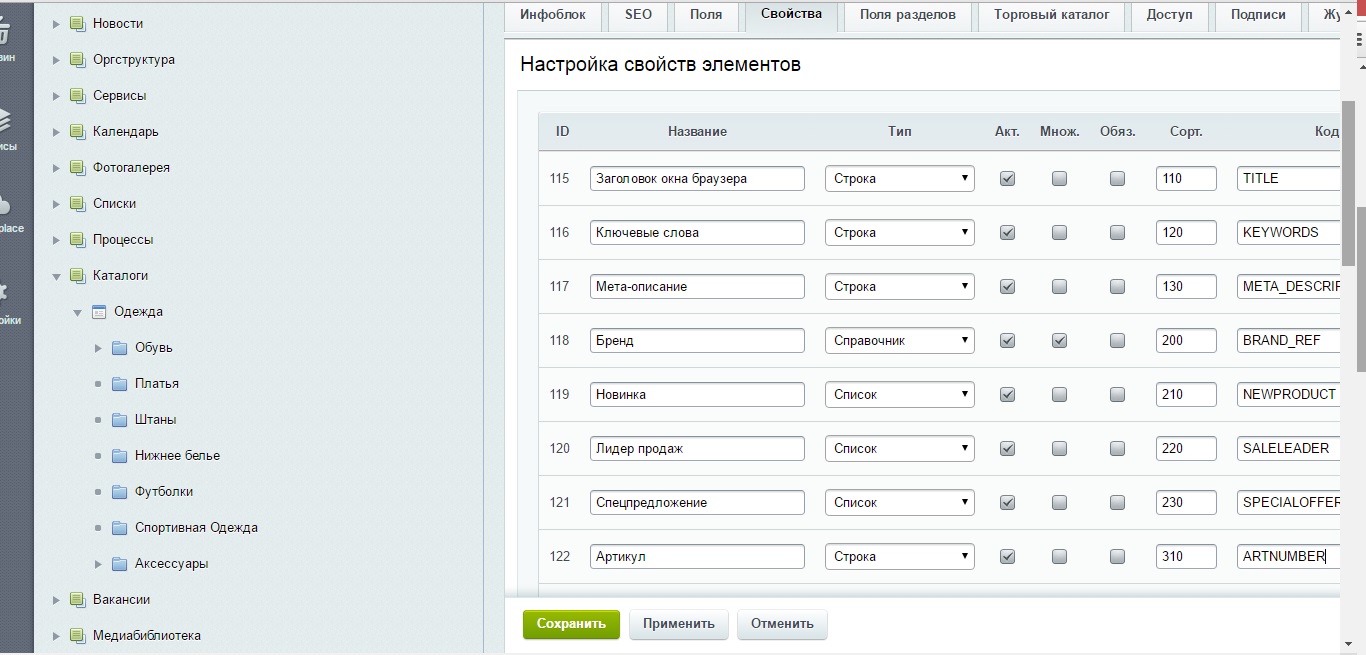 Пару скринов — как подключить :
Пару скринов — как подключить :
И выбираем в редактировании товара :
Немного добавлю после 3 лет работы — сейчас практически перестал использовать Highload инфоблоки — причина в отсутствии нормального экспорта и импорта, сейчас есть какой то инструмент, но его функционал далек от нужного, несколько раз нужно было перекинуть данные на другой сайт и возникли трудности, в отличии от обычных инфоблоков.
По этому и не использую компонент форума в битрикс для отзывов — его тоже невозможно экспортировать!
Как 1С-Битрикс справляется с высокими нагрузками?
В этой статье мы рассмотрим, как система управления 1С-Битрикс справляется с большими нагрузками.
Данный вопрос особенно актуален сегодня, когда электронная торговля начинает конкурировать по обороту с традиционными продажами в офлайне, когда качество веб-сайта стало определяться скоростью его работы и отказоустойчивостью. Как следствие, при разработке интернет-проекта всё чаще возникают вопросы: Какую CMS использовать? Брать готовое решение или писать «с нуля»? Как выбрать разработчика с компетенцией по высоконагруженной разработке?
Вопрос также актуален для владельцев небольших сайтов, интернет-магазинов и сервисов. Завтра количество посетителей увеличится в 5 раз (или в 100), резко увеличится количество контента или же сервис начнет набирать популярность, что создаст новые проблемы. Лучше позаботиться об этом на начальном этапе.
Мы живём в 21-ом веке — это время, когда есть готовые решения, которые отвечают всем требованиям рынка. Большая часть игроков, в том числе владельцы крупных проектов, выбирают CMS 1С-Битрикс. Какие же причины для этого?
Для начала давайте разберёмся, что такое «высокие нагрузки»?
Высокие нагрузки (highload)
Часто в термин «высокие нагрузки» (highload) вкладывают различный смысл, но в общем смысле среднестатистический владелец сайта ставит знак равенства между высокими нагрузками и высокой надёжностью.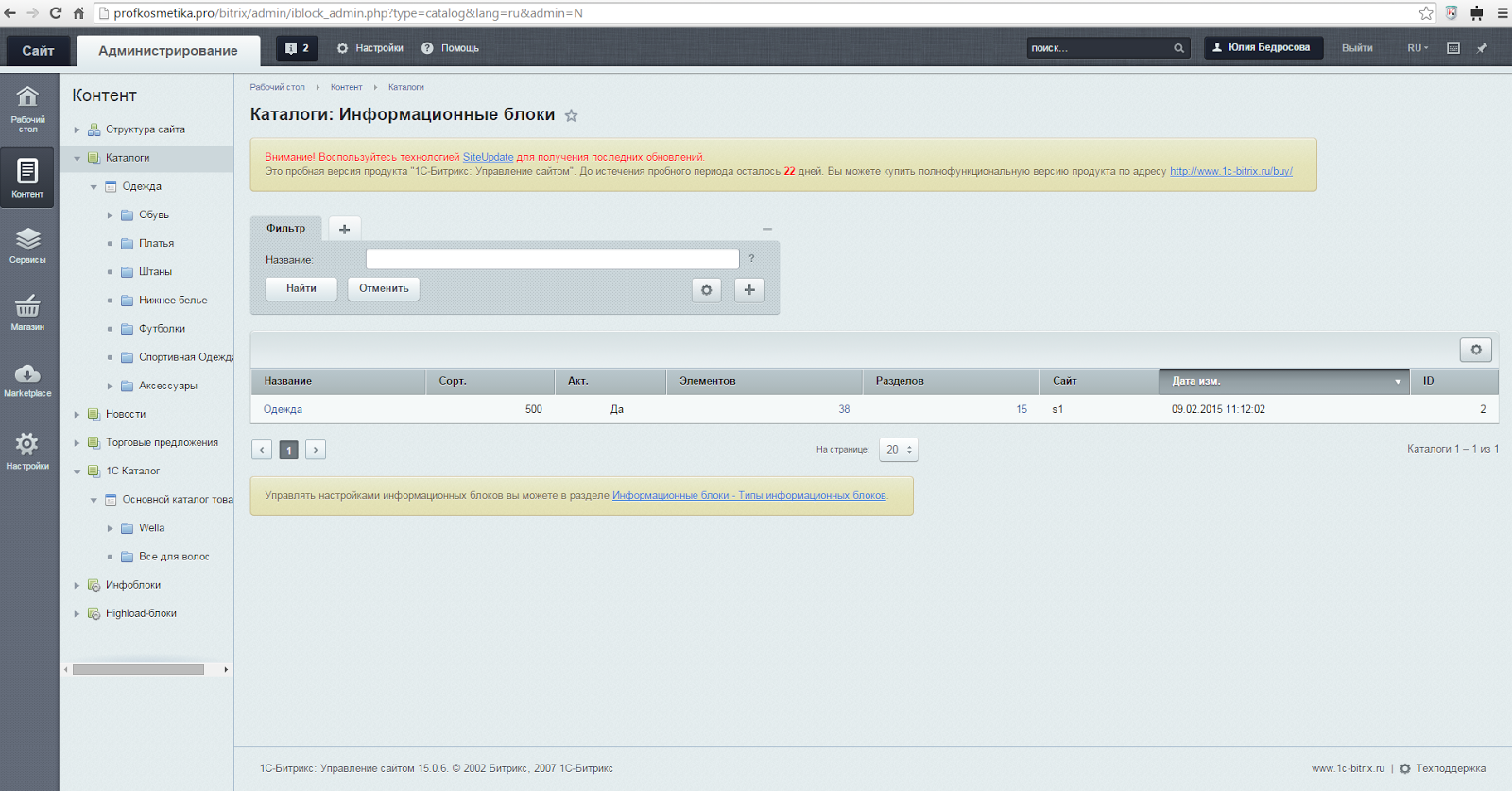
Нагрузки могут формироваться следующими источниками:
- Количеством посетителей. Обычному хостингу хватает 100 человек в день, чтобы начать «тормозить»
- Нагрузкой на базу данных. К примеру, в интернет-магазине с огромным товарным ассортиментом при построении умного фильтра нужно сделать большое количество обращений к базе данных для создания выборки.
Как правило нагрузки на базу данных лечатся с помощью одной из ключевых стратегий масштабирования — кеширования информации. Благодаря кешированию удается значительно уменьшить число повторяющихся запросов к базе данных и исключить повторяющиеся ресурсоемкие вычисления. - Ошибками в программном коде. К примеру, у вас 1000 хитов в сутки; ошибка, которая затрагивает 0,1% запросов, будет появляться 1 раз в день (1 запись в error.log) — что не страшно. Но когда у вас будет 100 000 хитов в сутки, то вы будете получать уже в 100 раз больше ошибок, что недопустимо для сайта, т.к. создаст дополнительную нагрузку.
Серверная инфраструктура
Большое значение имеет серверная инфраструктура. Любой, даже самый плохооптимизированный сайт можно заставить быстро работать благодаря неограниченным серверным ресурсам, соответственно и наоборот.
К примеру, большинство обычных хостингов (nic.ru, рег.ру, и др.) при запросе «На какую нагрузку вы рассчитаны», отвечают — 100 человек в день.
Если использовать виртуальную машину 1С-Битрикс, то можно добиться посещаемости в тысячи пользователей без особых проблем.
Решение «Веб-кластер» позволяет легко масштабировать систему, распределяя нагрузку на необходимое количество серверов.
Какое решение можно предложить?
Готовое решение «из коробки» для магазина, которое сразу оптимизировано под высокие нагрузки.
В итоге, если нужен движок сразу из коробки, оптимизированный под высокие нагрузки — берите 1С-Битрикс.
Сам по себе 1C-Битрикс давно зарекомендовал себя как надёжная корпоративная система.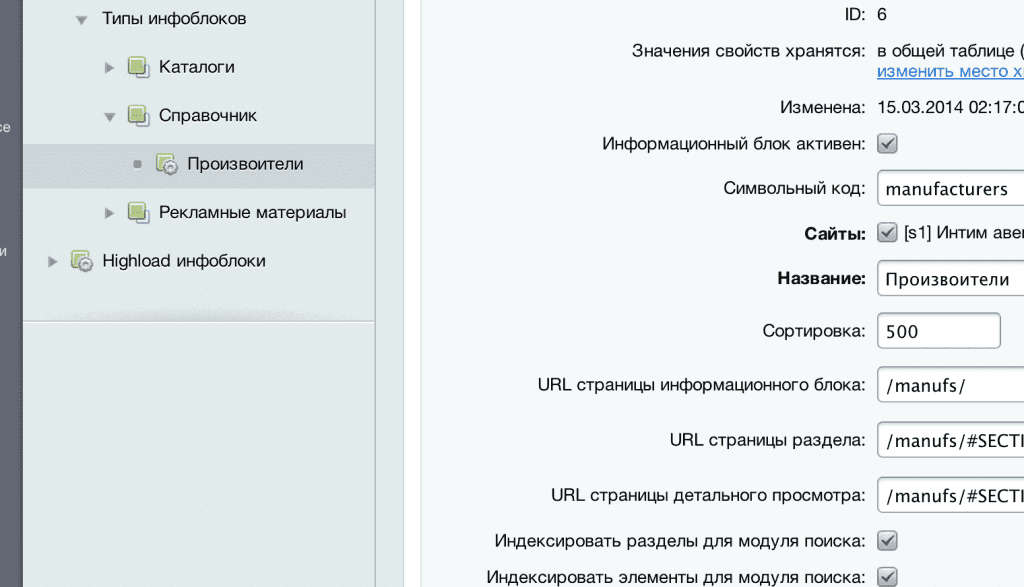 Почти все самые посещаемые сайты в рунете разработаны на этой системе управления.
Почти все самые посещаемые сайты в рунете разработаны на этой системе управления.
Для того, чтобы предоставить гарантии клиентам в плане производительности и отказоустойчивости, компания 1С-Битрикс в 2015 году провела нагрузочное тестирование.
Нагрузочное тестирование CMS 1C-Битрикс
Готовый интернет-магазин на продукте «1С-Битрикс: Управление сайтом» (редакция «Бизнес»), содержащий до 99280 SKU и размещенный на одном типовом сервере, способен обслужить за сутки:
- до 779 991 уникальных сессий;
- до 14 781 832 просмотров страниц;
- до 29 635 заказов.
Готовый интернет-магазин на продукте «1С-Битрикс: Энтерпрайз», содержащий 99280 SKU и размещенный на кластере из двух типовых серверов, способен обслужить за сутки:
- до 1 214 858 уникальных сессий;
- до 23 082 301 просмотров страниц;
- до 46 436 заказов.
При тестировании использовалась технология Яндекс.Танк, версия 1.7.10. Yandex.Tank выбрана как надежная, зарекомендовавшая себя система, которая позволяет, на наш взгляд, предоставить наиболее подробные данные по проведенному тестированию. Результаты тестирования Yandex.Tank проверены во множестве проведенных нагрузочных тестирований компанией Яндекс и признаются независимыми экспертами. Подробнее: http://www.1c-bitrix.ru/products/cms/performance/
Устойчивость 1С-Битрикс к высоким нагрузкам можно доказать тем, что большинство популярных сайтов рунета сделано на данной системе управления (Евросеть, МТС, Государственная Дума, sapato.ru, Эльдорадо, Связной и др.)
Выводы:
- Для высоконагруженного интернет-магазина лучше взять CMS 1С-Битрикс. По мимо большого количества готового функционала, вы получите высокопроизводительную систему (это подтверждено исследованиями и нагрузочным тестированием). Это лучше (как минимум надежнее и дешевле), чем писать аналогичную систему с нуля.

- Не надо задумываться об отдельных составляющих программного кода, все компоненты и модули из коробки будут отлично работать при высоких нагрузках.
- Для серверного веб-окружения достаточно «1С-Битрикс: Виртуальная машина». Ставим из коробки и пользуемся. Если нужны ещё мощности, можно быстро масштабироваться в кластер. Это очень сильно сократит затраты на подготовку веб-окружения и исключит человеческий фактор.
- Не забываем про качество кода. Не стоит экономить на уровне разработчиков, потом заплатите намного больше за рефакторинг.
- Дополнительные решения «Композитный сайт», использование платформы «1С-Битрикс: Энтерпрайз» позволит кардинально уменьшить время отклика и эффективно масштабироваться по числу серверов.
Диагностика устойчивости к высоким нагрузкам
Как проверить, справляется ли мой сайт с большими нагрузками?
В 1С-Битрикс встроены специальные инструменты для оценки производительности конфигурации, платформы «1С-Битрикс» и качества разработки интернет-проекта. А кроме того система автоматически производит диагностику работы и выдает рекомендации по улучшению производительности.
Проанализировать скорость работы проекта поможет «Монитор производительности», позволяющий в абсолютных величинах оценить конфигурацию проекта, сравнить ее с эталонной системой, проанализировать общую производительность проекта и выявить «проблемные участки».
Сотбит: 1С инструменты — расширение стандартного обмена
Демо-режим
Модуль «1С инструменты — расширение стандартного обмена» имеет 14-дневный демо-период, благодаря чему вы сможете протестировать работу решения совершенно бесплатно.
Функциональность модуля в демо-режиме не ограничена. Все возможности, описанные в карточке модуля, поддерживаются в полном объеме.
После окончания демо-периода модуль перестает полноценно функционировать, но сохраненные в нем данные не удаляются и вся информация в базе сохраняется.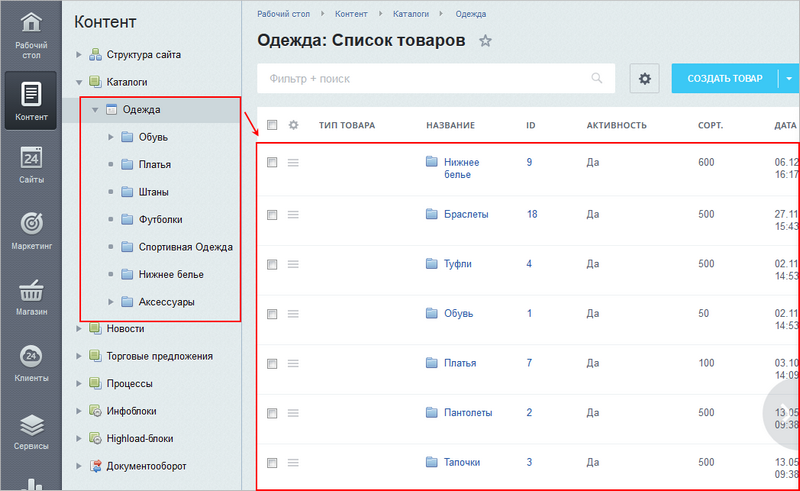 После приобретения решения и активации купона вы сможете продолжить работу с решением уже в полнофункциональном режиме.
После приобретения решения и активации купона вы сможете продолжить работу с решением уже в полнофункциональном режиме.
Настоятельно рекомендуем вам протестировать работу модуля в течение указанного периода в 14 дней. После окончания демо-режима продление режима тестирования будет невозможно, и модуль прекратит свое функционирование. Работу с модулем можно будет возобновить только после приобретения решения.
Установка модуля
Прежде, чем приобрести модуль «1С инструменты — расширение стандартного обмена», настоятельно рекомендуем Вам воспользоваться возможностью его бесплатного тестирования в течение 14 дней.
Чтобы установить модуль в демо-режиме, переходим на страничку модуля по адресу https://www.sotbit.ru/solutions/sns.tools1c.html. И кликаем кнопочку Попробовать.
В появившемся окне просто укажите адрес сайта, на который планируется установка решения. Вас сразу перебросит на административную страницу загрузки решения.
Далее вам остается просто нажать кнопочку Загрузить. Сразу после этого появится всплывающее окно
Вам необходимо принять лицензионное соглашение и нажать кнопочку Применить. Сразу начнется процесс загрузки решения к вам на сайт.
После полной загрузки решения вам остается лишь установить модуль. Делается это просто
В появившемся окне нажмите кнопку Установить. После этого 1С инструменты — расширение стандартного обмена установится в автоматическом режиме. От вас более никаких действий не требуется.
Внимание! Установка решений из MarketPlace невозможна на сайты с неактивной лицензией. При использовании демо-версии продукта для установки решения необходимо получить
пробный лицензионный ключ.
Активация купона
После приобретения модуля «1С инструменты — расширение стандартного обмена» Вам будет отправлено письмо на Ваш имейл с указанием купона, который необходимо закрепить за Вашей Битрикс лицензий.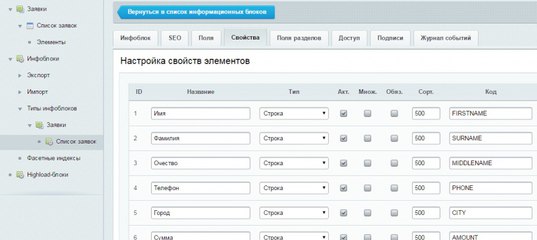 Для этого переходим на страницу: Маркетплейс — Обновление решений
Для этого переходим на страницу: Маркетплейс — Обновление решений
Далее переходим на вкладку Активация купона и активируем присланный Вам купон.
После активации купона переходим на вкладку Установка обновлений и нажимаем кнопку Зарегистрировать решения
Настройка модуля
Общие настройки модуля
Общие настройки модуля «1С инструменты» находятся в панели администратора по адресу Администрирование > Магазин > 1С инструменты > Настройки во вкладке «Общие настройки модуля».
Вкладка «Общие настройки модуля» включает в себя следующие группы настроек:
Настройки модуля
1. При отмеченной опции будет использован тегированный кэш модуля, что ускоряет его работу, уменьшает время выгрузки из 1С.
Обратите внимание, что в случае большого размера каталога может быть создано большое количество файлов в папке cache, а также значительно увеличиться размер таблицы b_cache_tag.
2. При отмеченной опции после добавления нового или изменения существующего элемента будет обновляться вся связанная с ним информация, если фасетный индекс существует.
Свойства товара
1. При установленном значении, для всех товаров будет установлено значение параметра «Включить количественный учет» в значение «да».
2. Если данное поле пустое, то будет отгрузка значений из 1С. При установленном значении для всех товаров при выгрузке в поле «Доступное количество» будет установлено значение из этого поля, значения из 1С игнорируются.
3. При установленном значении «Не выбрано» будут значения из 1С. При установленном значение для всех товаров при выгрузке из 1с будет установлена ставка НДС из данного поля.
4. При установленном чекбоксе, на товарах из 1С будет установлено значение «НДС включен в цену».
Свойства инфоблока
При установленном значении, свойства инфоблока, созданные при отгрузке из 1С, будут иметь уникальные символьные коды. Это бывает необходимо, если много свойств, а дубли критичны для работы сайта.
Это бывает необходимо, если много свойств, а дубли критичны для работы сайта.
Создание элементов из 1С
Выбранные поля не будут отгружаться из 1С в 1С-битрикс при создание элемента. Например, при типовой отгрузке в анонс ставится название элемента. Можно убрать вывод анонса на сайте, но если необходимо все-таки заполнить анонс для некоторых товаров, то данная функция очень полезна.
Обновление элементов из 1С
Выбранные поля не будут отгружаться из 1C в 1C-битрикс при обновление элемента. Пример необходимости использования описан в пункте Создание элементов из 1C.
Информация о товаре
Группа параметров «Информация о товаре» модуля «1С инструменты» находятся в панели администратора по адресу Администрирование > Магазин > 1С инструменты > Настройки во вкладке «Информация о товаре».
Вкладка «Информация о товаре» включает в себя следующие группы настроек:
Множественные свойства
В типовой поставке в 1с, нет возможности отгружать множественные свойства в 1с-битрикс, поэтому был разработан данный функционал. Для того что бы его использовать, необходимо в 1С завести свойство типа «строка», записывать в него значения через разделитель который мы указываем в поле 3 В итоге у нас в файл отгрузки .xml будет такой вид.
В 1с-битрикс будет такое поле, если функционал множественных строк не подключен.
Как только мы начнем использовать функционал множественной строки, то получим такой результат.
Хочется отметить, что если используются справочники у множественного свойства, справочники тоже будут множественными.
Поле 4 и 5 , необходимы для того что бы обозначать какие поля нам необходимо разделять, а какие нет при отгрузке.
Функционал для разделения в торговых предложениях необходим для характеристик, в сочетании с отгрузкой в строку и создания справочников, дает возможность множественного ведения этих характеристик.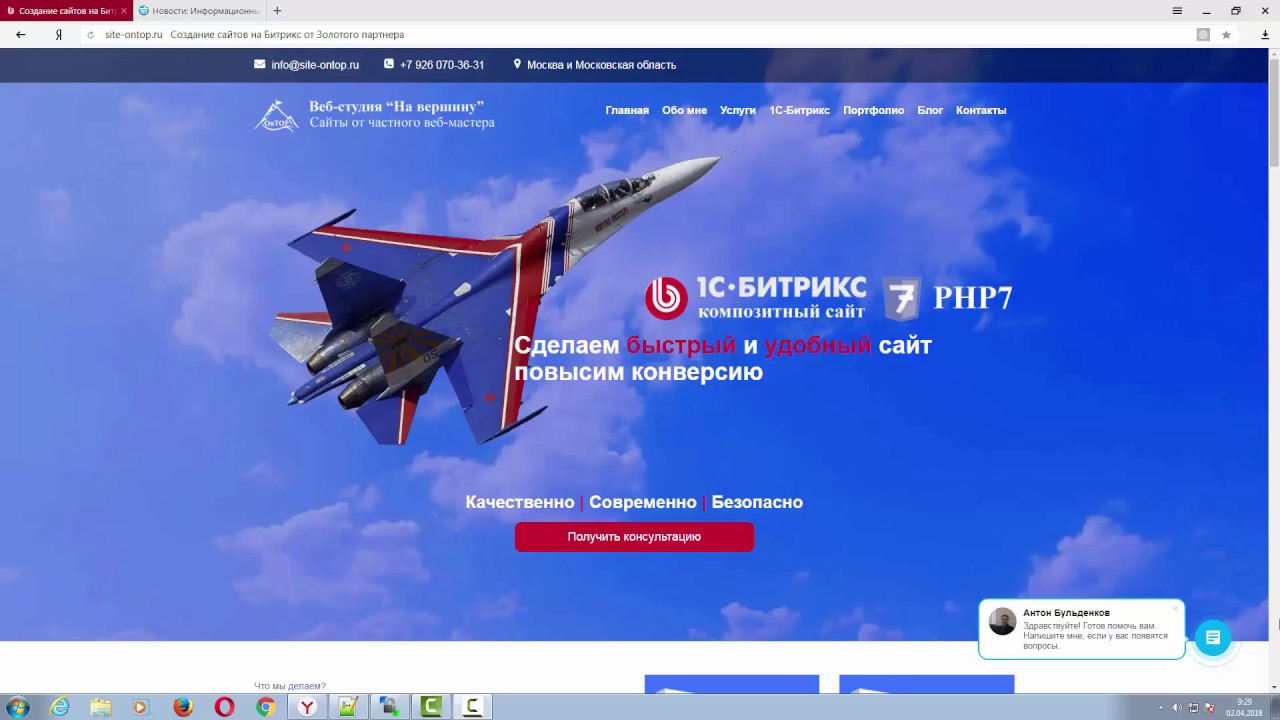
Реквизиты товара
При включение данного функционала на чекбокс 1, реквизиты из множественного свойства, символьным код который указан в поле 2(по умолчанию CML2_TRAITS), будут отгружаться в отдельные автоматически созданные строки.
Результат
Поле которое было изначально в товаре.
Свойства которые создало, так же обращаю внимание что есть возможность и под свойства реквизитов создавать справочники.
Все свойства которые создает модуль «1С инструменты» можно наблюдать в разделе «свойства инфоблоков» модуля, тип свойства будет GOODS_TRAITS_STRING.
Highload Справочники товара
Видео-урок: Создание HighLoad инфоблоков из 1С в 1С-Битрикс.
Данный функционал позволяет создавать из всех свойств товара справочники. Справочники которые созданы «1C инструменты» можно смотреть в разделе «Справочники».
Каждый справочник highload имеет связь со свойством «Справочник», если будет удалено свойство или справочник, то будет удалена связь, инфоблок пропадет из этого списка. Свойство «Справочник», будет отображаться в списках связей «1C инструменты» со свойствами, на странице свойства инфоблоков.
1. Включение функционала highload справочников
2. Позволяет назначить свойства, из которых вы хотите создавать highload справочники, если поле пустое то будут создаваться highload справочники для всех свойств.
3. Дает возможность игнорировать некоторые свойства, например, когда у вас пустое поле 3, некоторые из highload справочников можно будет не создавать, если вы укажите их символьный код в это поле.
Результат
В итоге при отгрузке, у нас создалось поле производитель типа «справочник».
Так же создался highload инфоблок и элемент с которым теперь есть связь
Теперь мы можем, например, для каждого производителя поставить фотографию и вывести в карточке товара фотографию производителя.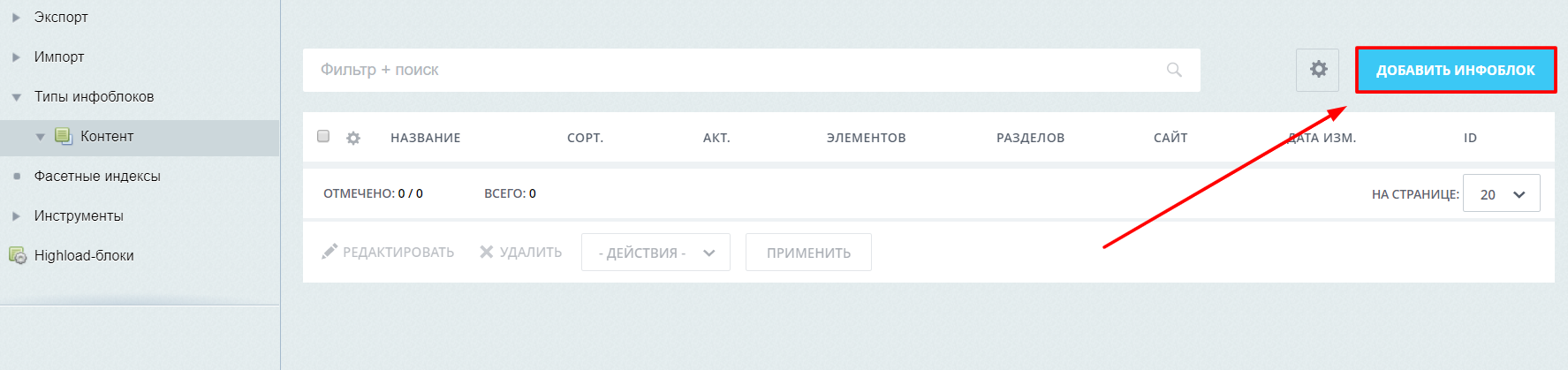
Справочники товара
Данный функционал позволяет создавать из всех свойств товара справочники. Справочники которые созданы «1C инструменты» можно смотреть в разделе «справочники»;
Каждый справочник имеет связь со свойством «привязка к элментам», если будет удалено свойство или справочник, то будет удалена связь, инфоблок пропадет из этого списка. Свойство «привязка к элементам», будет отображаться в списках связей «1C инструменты» со свойствами в разделе «свойства инфоблоков».
1. Включение функционала справочников.
2. Выбор типа инфоблоков где будут отображается справочники, рекомендую создавать под это отдельный тип инфоблока.
3. Позволяет назначить свойства, из которых вы хотите создавать справочники, если поле пустое то будут создаваться справочники для всех свойств.
4. Дает возможность игнорировать некоторые свойства, например когда у вас пустое поле 3, некоторые из справочников можно будет не создавать, если вы укажите их символьный код в это поле.
Результат
В итоге при отгрузке, у нас создалось поле производитель типа «привязка к элементу».
Так же создался инфоблок и элемент с которым теперь есть связь
Теперь мы можем, например, для каждого производителя поставить фотографию и вывести в карточке товара фотографию производителя.
Торговые предложения
Группа параметров «Торговые предложения» модуля «1С инструменты» находятся в панели администратора по адресу Администрирование > Магазин > 1С инструменты > Настройки во вкладке «Торговые предложения».
Вкладка «Торговые предложения» включает в себя следующие группы настроек:
Артикул торговых предложений
Бывает, возникает необходимость чтобы в торговых предложениях был артикул товара, для которого создано данное предложение, данный функционал позволит это сделать.
1. Включить функционал
2. Ввести символьный код свойства, где хранится артикул в товаре.
Ввести символьный код свойства, где хранится артикул в товаре.
3.Ввести символьный код свойства, где хранится артикул в торговом предложении.
4. Ввести символьный код свойства, где хранится связь торгового предложения с товаром.
Характеристики торговых предложений
Видео-урок: Характеристики из 1С в отдельные свойства 1С-Битрикс.
1. Включить создание справочников(инфоблоки) для характеристик торгового предложения
2.Определить тип инфоблока для создания справочника
1 и 2 пункт логика создания справочников такая же как и у Справочников товара только создано специально для характеристик товара, поддерживает множественные свойств.
3. Выгружать свойства характеристик в отдельные свойства типа «Справочник» (highload инфоблоки), необходимо для того что бы отделить различные характеристики.
4. Выгружать свойств характеристик в отдельные строки, необходимо для того что бы отделить различные характеристики.
5. Выгружать свойств характеристик в отдельные свойства типа «Список», необходимо для того что бы отделить различные характеристики.
6. В данное поле надо вводить символьный код свойства где хранятся характеристики товара, по умолчанию CML2_ATTRIBUTES.
Результат
Мы теперь имеем больше возможностей для управления характеристиками торгового предложения.
Фотографии торговых предложений
Для того чтобы настроить отгрузку фотографий в торговые предложения из 1С необходимо:
На стороне 1С
1. Зайти в номенклатуру товара, перейти в пункт «Присоединенные файлы»
2. Заполнить поле описание в виде Желтый_3,Синий_2 и т.д. .Заполнение идет в виде Характеристика-разделитель-сортировка.
Характеристика которую вы вносили с разделителем, должна быть равна одному из значений торгового предложения.
На стороне 1С-Битрикс
1. Включить пункт «Выгружать фотографии в торговые предложения»
2.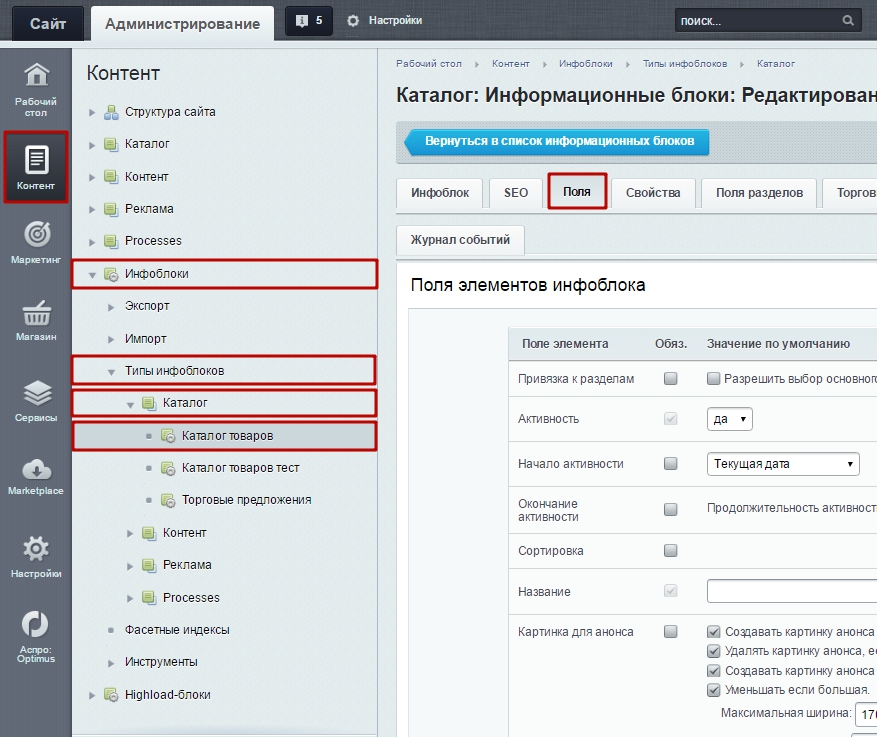 Внести разделитель который вы будете использовать в 1С
Внести разделитель который вы будете использовать в 1С
3. Обязательно проверьте правильность заполнения этих трех пунктов
4. Фотографии в товар должны попадать с описанием
5. Если все сделано верно, то фотографии с описанием попадут в торговое предложение с нужной характеристикой.
Скидки на товары
Группа параметров «Скидки на товары» модуля «1С инструменты» находятся в панели администратора по адресу Администрирование > Магазин > 1С инструменты > Настройки во вкладке «Скидки на товары».
Вкладка «Скидки на товары» включает в себя следующие группы настроек:
Скидки на товары (через свойство инфоблока)
Видео-урок: Выгрузка скидок из 1С в 1С-Битрикс через свойства.
Для работы данного функционала необходимо:
1. Нажать галочку «Включить скидки из 1С через свойства».
2. Ввести символьный код поля для хранения скидок из 1С, в данном случае это поле «SKIDKA»
На стороне 1С необходимо создать свойство для хранения скидок, скидки работают в двух режимах:
Фиксированные: для этого необходимо заполнить свойство целым числом. Например, если мы заполним в товаре 399, сам товар стоит 1999 то его цена будет с учетом скидки 1600.
Процентные: для этого необходимо заполнить свойство целым число в конце указав символ %. Например, если мы заполним в товаре 10%, сам товар стоит 2000 то его цена будет с учетом скидки 1800.
Все скидки создаются автоматически.
При заполнение одинаковых скидок на товары, все они будут присутствовать в скидке. При изменение у товара скидки с одной на другую, она автоматически перейдет в другую, либо создаст новую.
Для того чтобы удалить связь скидки созданной модулем «1С инструменты» необходимо на странице «скидки из 1С», в списке найти нужную скидку и удалить связь.
Скидки на товары (через виды цен)
Видео-урок: Выгрузка скидок из 1С в 1С-Битрикс через виды цен.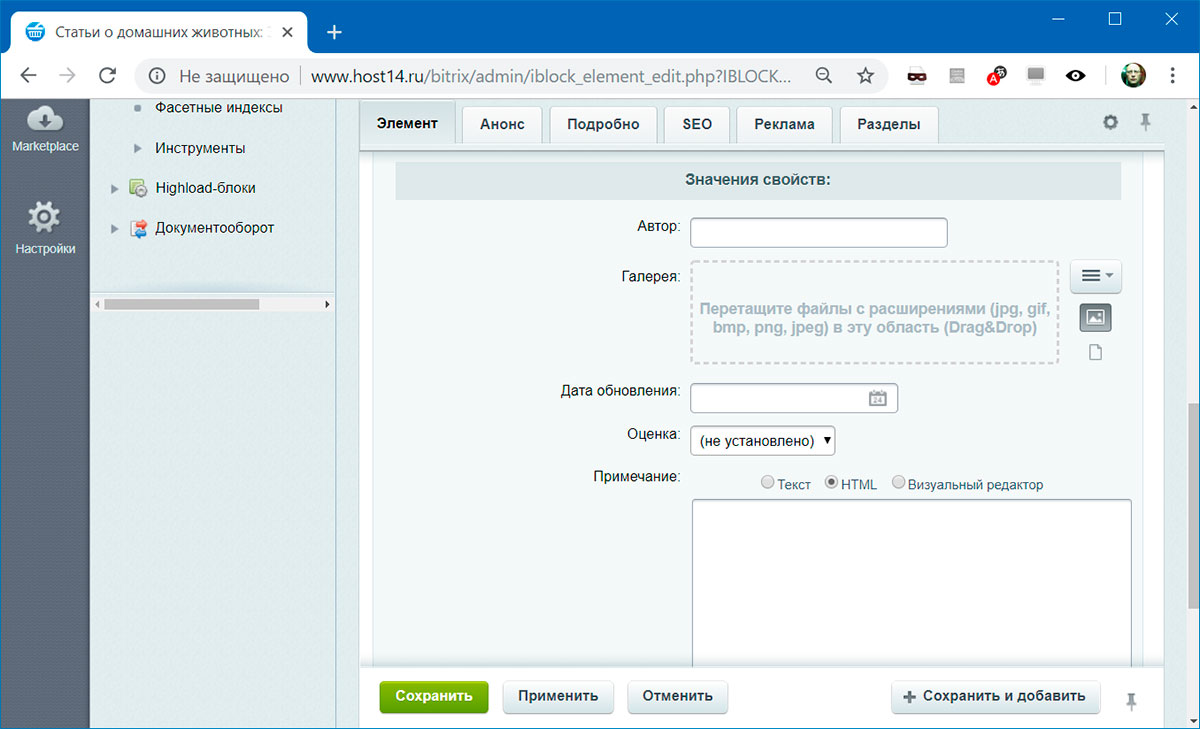
Выгрузка скидок за счет цен возможна только в редакциях где поддерживаются много типов цен. На стороне 1С необходимо настроить выгрузку нескольких типов цен в 1С-Битрикс
На стороне 1С-Битрикс необходимо:
1. Нажать галочку «Включить скидки из 1С через виды цен»
2. Выбрать тип базовой цены.
3. Тип цены со скидкой.
При выгрузке из 1С автоматом будут создаваться скидки двух типов процентные и фиксированные, процентные будет создавать в том случае если из разницы цен можно получить целый процент. Это было сделано чтобы не создавалось очень много типов скидок.
Интерфейс созданных скидок аналогичный описанию выше Скидки на товары из 1С через свойства инфоблока.
Дисконтные карты (УТ10)
Группа параметров «Дисконтные карты» модуля «1С инструменты» находятся в панели администратора по адресу Администрирование > Магазин > 1С инструменты > Настройки во вкладке «Дисконтные карты».
Вкладка «Дисконтные карты» включает в себя следующие группы настроек:
- Создание дисконтных карт из 1С
- Создание групп
- Привязка контрагентов к группам
- Создание накопительных скидок
Для настройки данного функционала вам потребуется:
На стороне 1С:
Создайте виды дисконтных карт. Для этого перейдите по пунктам меню Операции > Справочник. В появившемся окне выберите тип справочника «Виды дисконтных карт» и подтвердите выбор. Отобразится окно со списком существующих карт:
В окне «Справочник. Виды дисконтных карт» также доступны все необходимые операции по удалению, добавлению и редактированию видов дисконтных карт.
Далее необходимо создать типы скидок и наценок. Для вызова окна «Типы скидок и наценок» перейдите по пунктам меню Операции > Справочник и в появившемся окне выберите тип справочника «Типы скидок и наценок». Создавая новые скидки и наценки обратите внимание, что их наименование должно соответствовать видам дисконтных карт, созданных в предыдущем шаге.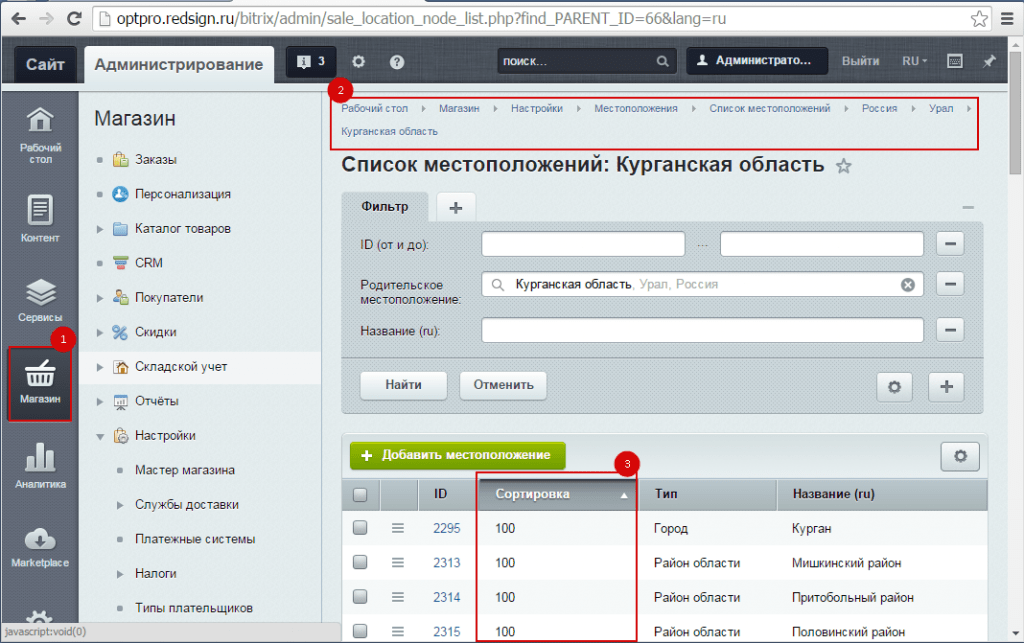 Это правило актуально и в случае, если вы создаете более одной скидки или наценки, привязанной к одному виду дисконтной карты.
Это правило актуально и в случае, если вы создаете более одной скидки или наценки, привязанной к одному виду дисконтной карты.
После создания типов скидок и наценок необходимо назначить дисконтные карты для контрагентов. для этого откройте справочник «Информационные карты». Перейдите по пунктам меню Операции > Справочник и в появившемся окне выберите тип справочника «Информационные карты». Откройте окно редактирования информационной карты и в поле «Вид дисконтной карты» выберите из списка наименование созданной ранее дисконтной карты.
Перейдите в настройки выгрузки пользовательских справочников модуля обмена от Битрикс. Для этого перейдите по пунктам. Операции > План обмена > Настройки обмена с WEB сайтом В открывшемся окне во складке «Режим обмена данных» в группе параметров «Выгрузка пользовательских справочников» установите опцию «Активировать» и нажмите кнопку «Настроить».
Необходимо выгружать следующие справочники:
- ИнформационныеКарты
- ТипыСкидокНаценок
Важно чтобы блоки выгружались именно в такой последовательности.
Список выгружаемых полей для справочника ИнформационныеКарты:
- ПометкаУдаления
- ВладелецКарты — выгружается как строка
- ВидДисконтнойКарты — выгружается как строка
Выгружаемые поля для справочника ТипыСкидокНаценок:
- Наименование — выгружается как строка
- ПометкаУдаления
- Валюта — выгружается как строка
- ПроцентСкидкиНаценки — выгружается как строка
- ЗначениеУсловия — выгружается как строка
После выполнения всех настроек необходимо запустить в 1С полную выгрузку на сайт.
Настройки на стороне системы 1С Битрикс:
Перейдите во вкладку «Дисконтные карты» на странице настроек модуля «1С инструменты» и установите следующие параметры:
В группе параметров «Создание дисконтных карт из 1С» в поле «Выберите редакцию» выберите из списка значение «КА/УТ 10.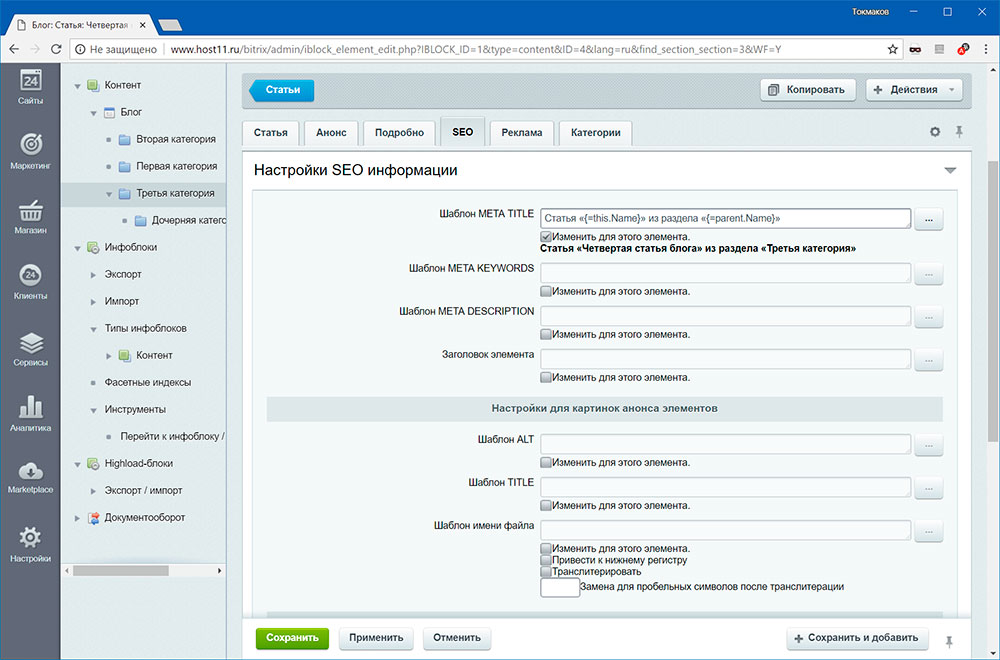 3″. Установите опцию «Режим отладки».
3″. Установите опцию «Режим отладки».
При включенной опции «Режим отладки» не будут создаваться события для HL блоков, а также станет доступной очистка HL блоков. Режим отладки должен быть отключен после полной настройки модуля.
В группе настроек «Создание групп» установите опцию «Создавать группы». После установки опции в поле «Название HL» будет автоматически подставлено название требуемого HL блока.
Далее необходимо нажать кнопку «Сохранить» чтобы принялись текущие настройки и произошла подстановка значений всех необходимых полей HL блоков.
После сохранения отметьте все появившиеся опции такие как «Очистить HL», «Привязывать контрагентов», «Создавать скидки», «Скидки в группах». После установки всех этих опций снова необходимо нажать кнопку «Сохранить».
При установленной опции «Привязывать контрагентов» пользователи, присутсвующие в выгрузке, но отсутсвующие в системе Битрикс создаваться не будут.
Далее нужно отключить режим отладки и повторно сохранить настройки модуля.
На этом этапе требуется запустить повторную выгрузку справочников из 1С. После выгрузке в системе 1С Битрикс создадутся соответсвующие группы пользователей и накопительнрые скидки с условиями и привязкой к группам.
Проверить созданные группы можно в панели администратора по адресу Настройки > Группы пользователей
Посмотреть созданные в системе накопительные скидки можно в панели администратора по адресу Маркетинг > Накопительные скидки
Перейдя в окно редактирования накопительной программы вы также можете проверить созданные скидки во вкладке «Скидки накопительной программы» и созданные группы пользователей во вкладке «Ограничения».
Дисконтные карты (УТ11)
Группа параметров «Дисконтные карты» модуля «1С инструменты» находятся в панели администратора по адресу Администрирование > Магазин > 1С инструменты > Настройки во вкладке «Дисконтные карты».
Вкладка «Дисконтные карты» включает в себя следующие группы настроек:
- Создание дисконтных карт из 1С
- Создание групп
- Привязка контрагентов к группам
- Создание накопительных скидок
Для настройки данного функционала вам потребуется:
На стороне 1С:
Создайте виды карт лояльности. Для этого перейдите по пунктам меню Продажи > Карты лояльности. В открывшемся окне на верхний панели в выпадающем списке «Виды карт» выберите пункт «Показать все». После этого откроется окно в котором будут отображены все имеющиеся виды карт лояльности. В этом же окне возможно добавить новые карты нажав кнопку «Создать».
Далее необходимо создать группы для скидок (наценок). Выполните переход по пунктам CRM и маркетинг > Скидки(наценки) В открывшемся окне нажмите кнопку «Создать группу».
Обратите внимание, что названия групп должны соответствовать названиям видов карт лояльности.
Далее необходимо создать условия для вида карты лояльности и поместить их в соответствующую группу.
При создании условия предоставления скидки требуется указать группу к которой относится данная скидка. Также обратите внимание на то, что наименование условия должно соответствовать наименованию скидки.
Далее необходимо перейти в настройки модуля обмена от Битрикс и в разделе «Выгрузка пользовательских справочников» нажать кнопку «Настроить».
Необходимо выгружать следующие справочники:
- КартыЛояльности
- УсловияПредоставленияСкидокНаценок
- СкидкиНаценки
Важно чтобы блоки выгружались именно в такой последовательности.
Список выгружаемых полей для справочника КартыЛояльности:
- Наименование — выгружается как строка
- Пометка удаления
- Владелец — выгружается как строка
- Партнер — выгружается как строка
Список выгружаемых полей для справочника УсловияПредоставленияСкидокНаценок:
- Наименование — выгружается как строка
- Пометка удаления
- Родитель — выгружается как строка
- ВалютаОграничения — выгружается как строка
- ЗначениеУсловияОграничения — выгружается как строка
Список выгружаемых полей для справочника СкидкиНаценки:
- Наименование — выгружается как строка
- Пометка удаления
- Родитель — выгружается как строка
- ЗначениеСкидкиНаценки — выгружается как строка
После выполнения всех настроек необходимо запустить в 1С полную выгрузку на сайт.
Настройки на стороне системы 1С Битрикс:
Перейдите во вкладку «Дисконтные карты» на странице настроек модуля «1С инструменты» и установите следующие параметры:
В группе параметров «Создание дисконтных карт из 1С» в поле «Выберите редакцию» выберите из списка значение «УТ 11.1/УТ11.2». Установите опцию «Режим отладки».
При включенной опции «Режим отладки» не будут создаваться события для HL блоков, а также станет доступной очистка HL блоков. Режим отладки должен быть отключен после полной настройки модуля.
В группе настроек «Создание групп» установите опцию «Создавать группы». После установки опции в поле «Название HL» будет автоматически подставлено название требуемого HL блока.
Также необходимо включить опции «Создавать скидки», «Привязывать контрагентов» и сохранить настройки нажатием кнопки «Сохранить».
После сохранения применятся все текущие настройки и произойдет подстановка всех необходимых полей HL блоков.
На этом этапе для всех HL блоков нужно установить опцию «Очистить».
Далее необходимо нажать кнопку «Сохранить» чтобы принялись текущие настройки.
Отключите режим отладки и повторно сохраните настройки модуля.
На этом этапе требуется запустить повторную выгрузку справочников из 1С. После выгрузки в системе 1С Битрикс будут созданы группы пользователей, соответствующие видам карт лояльности. К каждой созданной группе будут привязаны пользователи имеющие соответствующий вид карты лояльности. Если пользователь отсутствует в системе 1С Битрикс, то привязки происходить не будет. По этой причине рекомендуется выгружать контрагентов из 1С. Также в системе создаются накопительные скидки с условиями предоставления и привязываются к соответствующей группе.
Проверить созданные группы можно в панели администратора по адресу Настройки > Группы пользователей
Посмотреть созданные в системе накопительные скидки можно в панели администратора по адресу Маркетинг > Накопительные скидки
Перейдя в окно редактирования накопительной программы вы также можете проверить созданные скидки во вкладке «Скидки накопительной программы» и созданные группы пользователей во вкладке «Ограничения».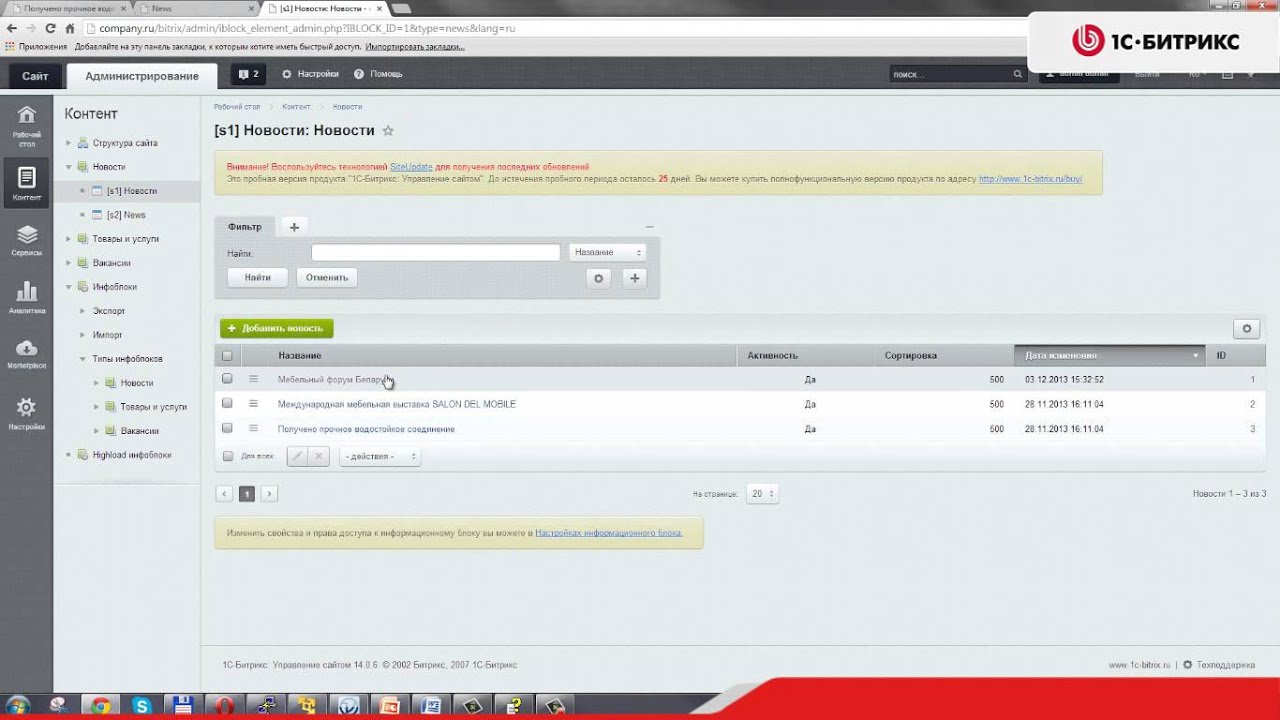
Чеки ККМ
Группа параметров «чеки ККМ» модуля «1С инструменты» находятся в панели администратора по адресу Администрирование > Магазин > 1С инструменты > Настройки во вкладке «чеки ККМ».
Вкладка «чеки ККМ» включает в себя группу настроек «Настройка выгрузки чеков ККМ» и содержит следующие параметры:
- Удалять заказ при удалении связи — при отмеченной опции при удалении чеков ККМ в модуле «1С инструменты» также будут удаляться связанные с ними заказы. Эту опцию рекомендуется включать чтобы избежать дублей заказов на стороне 1C
- Инфоблок — указывается инфболок с уже существующими товарами.
- Тип инфоблока — выбирается тип инфоблока, который будет создаваться для хранения товаров в случае, если товары из чека ККМ отсутствуют в основном каталоге.
- Символьный код инфоблока — символьный код инфоблока для хранения отсутствующих в основном каталоге товаров.
- Название инфоблока — название инфоблока для хранения отсутствующих в основном каталоге товаров.
Для настройки данного функционала на стороне 1С потребуется скачать и установить специальный модуль для выгрузки чеков ККМ. Модуль доступен по ссылке ниже:
Устанавливается данный модуль аналогично модулю обмена от 1С Битрикс. Инструкция по установке модуля обмена 1С Битрикс доступна по
ссылке.
После установки модуля выгрузки чеков ККМ перейдите в раздел Sotbit > Выгрузка чеков ККМ
Далее необходимо создать обмен, заполнив все необходимые поля формы настройки обмена.
Поле «Дата актуальной выгрузки» выполняет роль фильтра при выгрузке чеков ККМ. В этом поле вы можете указать дату, начиная с которой следует выгружать чеки ККМ.
Настройки на стороне 1С Битрикс:
Перейдите во вкладку «Чеки ККМ» в настройках модуля «1С интсрументы».
1. В поле «Инфоблок» выберите инфоблок с уже имеющимися товарами на сайте.
2. Заполните необходимые поля для создания нового инфоблока на случай, если товары из чека ККМ будут отсутствовать в основном каталоге.
Запустите процесс выгрузки на стороне 1С нажатием кнопки «Выгрузить».
Чтобы проверить результат выгрузки в панели администратора 1C Битрикс перейдите в раздел Администрирование > Магазин > 1С инструменты > Чеки ККМ
В отобразившемся списке вы увидите все выгруженные ККМ чеки.
В списке доступен фильтр по ID заказа и номеру чека.
Также доступно групповое действие удаления элементов списка
Обратите внимание, что удаление заказа в системе 1С Битрикс будет невозможным в случае, если присутствует связь между заказом и модулем 1С инструменты. Также в разделе настроек модуля во вкладке «чеки ККМ» вы можете установить опцию «Удалять заказ при удалении связи», в случае отмеченной опции при удалении чека из списка в модуле 1C инструменты также будет удаляться и связанный с ним заказ.
Заказы магазина
Группа параметров «Заказы магазина» модуля «1С инструменты» находятся в панели администратора по адресу Администрирование > Магазин > 1С инструменты > Настройки во вкладке «Заказы магазина».
Вкладка «Заказы магазина» включает в себя группу настроек «Заказы магазина из 1С»:
При включенном чекбоксе «Игнорировать отмену из 1С», знаки отмены которые пришли на товар из 1С будут игнорироваться, этот функционал бывает нужен когда есть необходимость ставить отмены только в 1с-bitrix.
Видео-уроки
Тех. поддержка
Если в документации не нашлась необходимая информация, обратитесь в нашу тех. поддержку.
Время работы:будние дни, 10:00 — 18:00 по мск
Максимальное время ответа:8 рабочих часов
Помощь можно получить быстро и без регистрации в любой удобной форме: через чат, bitrix24, telegram, skype, facebook, instagram, вконтакте или по телефону. Нажмите на кнопку в левом нижнем углу экрана и выберите подходящий вариант связи.
Нажмите на кнопку в левом нижнем углу экрана и выберите подходящий вариант связи.
Для решения самых сложных вопросов используются обращения. Авторизация на сайте обязательна для их создания . Если у Вас еще нет учётной записи на нашем сайте, на странице тех. поддержкинажмите на кнопку Зарегистрироваться.
На странице регистрации необходимо указать ФИО и контактную информацию, а также придумать пароль для входа на сайт.
После заполнения всех полей нажмите кнопку Зарегистрироваться.
При каждом изменении в обращении будут приходить уведомления на указанный про регистрации email адрес.
Если все поля заполнены корректно, то авторизация произойдет автоматически и откроется список обращений.
Чтобы создать обращение в тех. поддержку, нажмите кнопку Создать новое обращение и заполните открывшуюся форму.
После заполнения полей формы обращения просто нажмите кнопку Отправить
Указывайте категорию обращения, а при необходимости внесения изменений на сайте добавляйте данные для входа в административную часть сайта и FTP-доступ. Подробное описание проблемы и предоставление всех данных ускорит процесс обработки обращения.
Внимание;Ответы на электронную почту будут игнорироваться. Поэтому, пожалуйста, не отвечайте на письма-уведомления. Все общение со службой тех. поддержки идет через интерфейс нашего сайта, либо выбранный сервис чата, но не через почту.
Лицензионное соглашение
ЛИЦЕНЗИОННОЕ СОГЛАШЕНИЕ
НА ИСПОЛЬЗОВАНИЕ ПРОГРАММЫ ДЛЯ ЭВМ
«1С инструменты — расширение стандартного обмена»
Уважаемый Пользователь! Перед началом установки, копирования либо иного использования Модуля внимательно ознакомьтесь с условиями настоящего Соглашения, являющегося стандартной формой договора присоединения и заключаемого в письменной или иной форме, предусмотренной действующим законодательством Российской Федерации. Если вы не согласны с условиями настоящего Соглашения, вы не можете использовать Модуль. Установка, запуск или иное начало использования Модуля означает Ваше полное согласие со всеми условиями настоящего Соглашения и его надлежащее заключение в порядке, предусмотренном в пункте 3 статьи 1286 Гражданского Кодекса Российской Федерации. Настоящее Соглашение является юридически обязательным соглашением, если Вы не согласны принять на себя его условия, Вы не имеете права устанавливать Модуль и должны удалить все его компоненты со своего компьютера (ЭВМ).
Если вы не согласны с условиями настоящего Соглашения, вы не можете использовать Модуль. Установка, запуск или иное начало использования Модуля означает Ваше полное согласие со всеми условиями настоящего Соглашения и его надлежащее заключение в порядке, предусмотренном в пункте 3 статьи 1286 Гражданского Кодекса Российской Федерации. Настоящее Соглашение является юридически обязательным соглашением, если Вы не согласны принять на себя его условия, Вы не имеете права устанавливать Модуль и должны удалить все его компоненты со своего компьютера (ЭВМ).
Настоящее Лицензионное соглашение (далее – Соглашение) заключается между ИП Семенцов Николай Сергеевич (далее – Лицензиар) и Пользователем (любым физическим лицом, индивидуальным предпринимателем, юридическим лицом (далее – Пользователь) Программы для ЭВМ «1С инструменты — расширение стандартного обмена» (далее – Модуль).
Основные термины настоящего Соглашения:
- Модуль – программа для ЭВМ «1С инструменты — расширение стандартного обмена» (как в целом, так и ее компоненты), исключительные имущественные права на которую на территории, определенной в п. 1.4. Соглашения, принадлежат Лицензиару.
- Демо-версия Модуля – версия Модуля «1С инструменты — расширение стандартного обмена», в которой установлено ограничение по сроку ее использования и которая предназначена исключительно для самостоятельного ознакомления Пользователем с функциональными возможностями Модуля на условиях настоящего Соглашения и не предназначена для продажи или иного отчуждения третьим лицам.
- Использование Модуля – любые действия, связанные с функционированием Модуля в соответствии с его назначением (в том числе запись в память ЭВМ).
- Активация – действие, направленное на регистрацию Модуля на конкретного Пользователя, осуществить которое возможно только при наличии действующей Стандартной лицензии на программы для ЭВМ из перечня, размещенного в сети Интернет по адресу http://www.
 1c-bitrix.ru/buy/.
1c-bitrix.ru/buy/. - Активационный код – набор символов (лицензионный ключ), представляющий собой техническое средство защиты авторских прав и предназначенный для активации Модуля, в порядке, предусмотренном Лицензионным соглашением.
- Лицензионный договор – письменный договор, на основании которого Лицензиар или иное лицо, имеющее соответствующие права, предоставили Пользователю право на использование Программы (Лицензию).
1. ПРЕДМЕТ СОГЛАШЕНИЯ
1.1. В порядке и на условиях, предусмотренных настоящим Соглашением, Лицензиар предоставляет Пользователю право использования Модуля (простая неисключительная лицензия), реализуемое путем установки (инсталляции) и запуска Пользователем Модуля в соответствии с его технической документацией, условиями настоящего Соглашения.
1.2. Лицензия предоставляется на основании Лицензионного договора на весь срок действия исключительных прав.
1.3. Все положения настоящего Соглашения распространяются как на Модуль в целом, так и на его отдельные компоненты. Модуль лицензируется как единая программа для ЭВМ, его компоненты не могут быть разделены и использоваться на разных компьютерах (ЭВМ).
1.4. Настоящее Соглашение заключается до или непосредственно в момент начала использования Модуля и действует на протяжении всего срока действия исключительного права Лицензиара на Модуль, при условии надлежащего выполнения Пользователем условий настоящего Соглашения.
1.5. Лицензиар предоставляет Пользователю право использования Программы без ограничения по территории на условиях и в порядке, предусмотренных действующим законодательством Российской Федерации и настоящим Соглашением.
2. АВТОРСКИЕ ПРАВА
2.1. Модуль является результатом интеллектуальной деятельности и объектом авторских прав как программа для ЭВМ, которые регулируются и защищены законодательством Российской Федерации об интеллектуальной собственности и нормами международного права.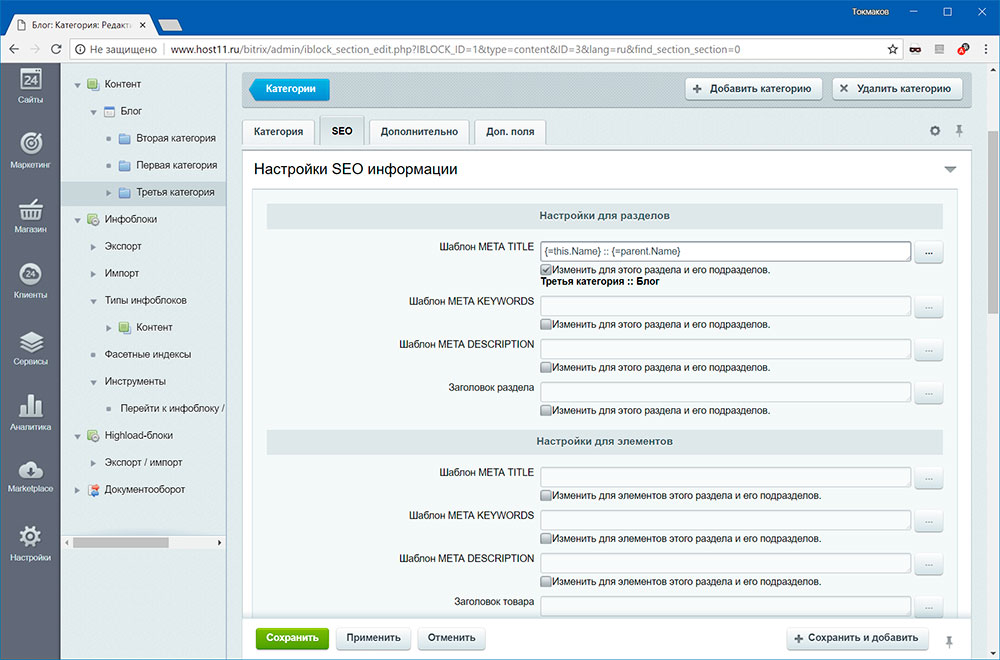
2.2. Модуль содержит коммерческую тайну и иную конфиденциальную информацию, принадлежащую Лицензиару. Любое использование Модуля в нарушение условий настоящего Соглашения рассматривается как нарушение прав Лицензиара и является достаточным основанием для лишения Пользователя предоставленных по настоящему Соглашению прав.
2.3. Лицензиар гарантирует, что обладает всеми необходимыми по настоящему Соглашению правами для предоставления их Пользователю, включая документацию к Модулю.
2.4. Настоящим Соглашением Пользователю не предоставляются никакие права на использование Товарных Знаков и Знаков Обслуживания Лицензиара и/или его партнеров.
2.5. Пользователь не может ни при каких условиях удалять или делать малозаметными информацию и сведения об авторских правах, правах на товарные знаки или патенты, указанные в Модуле.
3. УСЛОВИЯ ИСПОЛЬЗОВАНИЯ МОДУЛЯ И ОГРАНИЧЕНИЯ
3.1. Настоящее Соглашение предоставляет право установки (инсталляции), запуска и использования законно приобретенной одной копии Модуля в рамках его функциональных возможностей на одном компьютере (ЭВМ).
3.2. Модуль может быть временно установлен на дополнительный компьютер (ЭВМ) с целью использования исключительно для работ по разработке, тестированию, наполнению и/или подготовке Модуля к работе при условии отсутствия любого иного «внешнего» доступа к нему (в том числе из сети Интернет или извне локальной сети Пользователя). Указанная копия Модуля должна быть немедленно удалена после завершения вышеперечисленных работ.
3.3. Пользователь вправе изменять, добавлять или удалять файлы Модуля только в случаях, предусмотренных законодательством Российской Федерации об авторском праве.
3.4. Пользователю не разрешается использовать Модуль каким-либо способом, если такое использование противоречит или приводит к нарушению действующего законодательства Российской Федерации.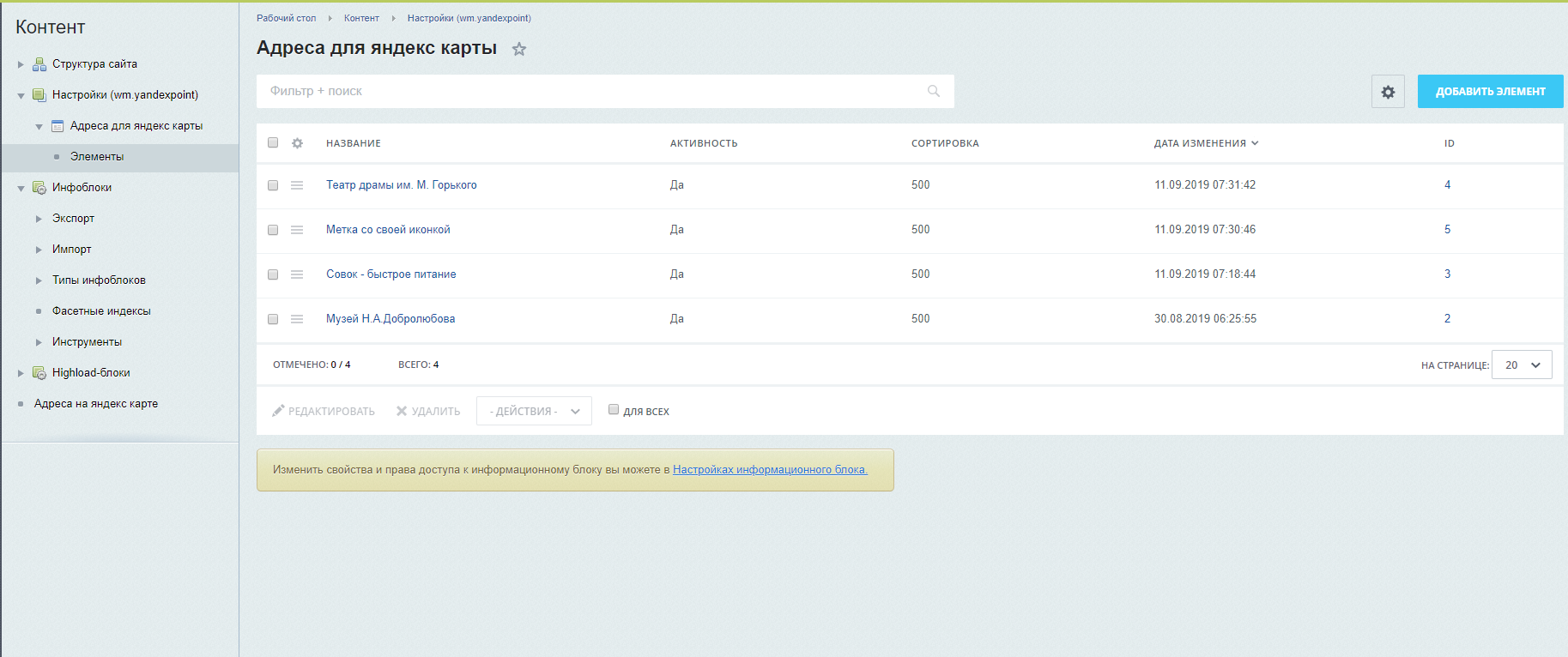
4. УСТУПКА (ПЕРЕДАЧА) ПРАВ
4.1. Пользователь за исключением случаев, установленных настоящим Соглашением, имеет право однократно уступить (передать) полностью свои права и обязанности по настоящему Соглашению другому Пользователю только при условии получения письменного согласия Лицензиара. Указанное право на уступку (передачу) не предоставляется тем Пользователям, которые получили права на использование Модуля в результате аналогичной уступки (передачи).
4.2. Уступка (передача) прав и обязанностей осуществляется только при условии полного и безоговорочного согласия нового пользователя со всеми положениями и условиями настоящего Соглашения и Лицензионного договора.
4.3. Уступая (передавая) права на использование Модуля, Пользователь обязуется полностью уничтожить все установленные на компьютерах Пользователя копии Модуля, включая резервные.
4.4. Пользователь обязан предоставить Лицензиару полные данные о новом пользователе для перерегистрации на него Модуля в соответствии с настоящим Соглашением.
4.5. Уступка (передача) прав по настоящему Соглашению не может быть осуществлена: (1) косвенно или через какое-либо третье лицо, а также (2) в случае использования Пользователем Демо-версии Модуля, в отношении которой устанавливается полный запрет на отчуждение прав.
5. ОТВЕТСТВЕННОСТЬ СТОРОН
5.1. За нарушение условий настоящего Соглашения наступает ответственность, предусмотренная законодательством Российской Федерации.
5.2. Лицензиар не несет ответственности перед Пользователем за любой ущерб, любую потерю прибыли, информации или сбережений, связанных с использованием или с невозможностью использования Модуля, даже в случае предварительного уведомления со стороны Пользователя о возможности такого ущерба, или по любому иску третьей стороны.
6. ОГРАНИЧЕННАЯ ГАРАНТИЯ
6.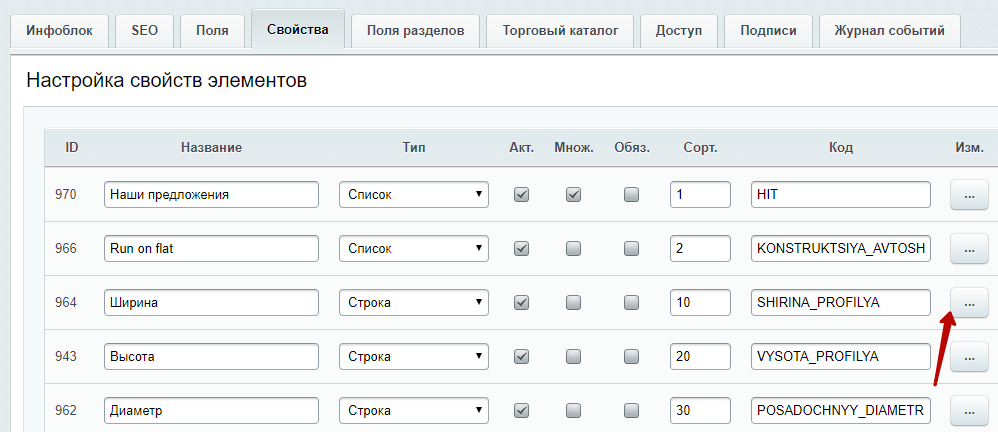 1. В течение одного года с даты активации Модуля Пользователь имеет право получения гарантийной поддержки и иных рекомендаций Лицензиара по вопросам, связанным с функциональностью Модуля, особенностями установки и эксплуатации на стандартных конфигурациях поддерживаемых (популярных) операционных, почтовых и иных систем в порядке и на условиях, указанных в технической документации к Модулю.
1. В течение одного года с даты активации Модуля Пользователь имеет право получения гарантийной поддержки и иных рекомендаций Лицензиара по вопросам, связанным с функциональностью Модуля, особенностями установки и эксплуатации на стандартных конфигурациях поддерживаемых (популярных) операционных, почтовых и иных систем в порядке и на условиях, указанных в технической документации к Модулю.
6.2. Пользователь имеет право получения и использования в соответствии с настоящим Соглашением обновлений Модуля в порядке и на условиях, указанных в технической документации к Модулю в течение одного года с даты активации Модуля. Все обновления Модуля являются ее неотъемлемой частью и используются исключительно вместе с Модулем как единая программа для ЭВМ в порядке, предусмотренном в настоящем Соглашении, если иные условия использования таких обновлений не будут предусмотрены в отдельном лицензионном договоре.
6.3. Если при использовании Модуля будут обнаружены ошибки, Лицензиар обязуется исправить их в максимально короткие сроки и выпустить новую, исправленную версию Модуля. Стороны соглашаются, что точное определение срока устранения ошибки не может быть установлено, так как Модуль тесно взаимодействует с другими программами для ЭВМ сторонних разработчиков, операционной системой и аппаратными ресурсами компьютера Пользователя, и работоспособность и время устранения проблем в полной мере не зависят только от Лицензиара.
6.4. В случае несоблюдения любого из пунктов раздела 3 настоящего Соглашения, Пользователь автоматически теряет право на получение обновлений (новых версий) Модуля.
7. ДЕЙСТВИЕ, ИЗМЕНЕНИЕ И РАСТОРЖЕНИЕ СОГЛАШЕНИЯ
7.1. Настоящее Соглашение заключено и подлежит толкованию в соответствии с законодательством Российской Федерации.
7.2. В случае нарушения Пользователем условий настоящего Соглашения по использованию Модуля Лицензиар имеет право в одностороннем порядке расторгнуть настоящее Соглашение, уведомив об этом Пользователя.
7.3. При расторжении настоящего Соглашения Пользователь обязан прекратить использование Модуля полностью и уничтожить все копии Модуля, установленные на компьютерах Пользователь, включая резервные копии и все компоненты Модуля.
7.4. Пользователь вправе расторгнуть настоящее Соглашение в любое время, полностью удалив Модуль.
7.5. В случае если компетентный суд признает какие-либо положения настоящего Соглашения недействительными, Соглашение продолжает действовать в остальной части.
7.6. Настоящее Соглашение также распространяется на все обновления (новые версии) Модуля, предоставляемые Пользователю в течение срока его действия, если только при обновлении Модуля Пользователю не будет предложено ознакомиться и принять отдельный лицензионный договор или дополнения к настоящему Соглашению.
1С-Битрикс. Подписываемся на события любой сущности ORM
Почему-то в документации этот момент упущен, ну, или я просто не нашёл.
Разберём на примере сущности инфоблока — класса \Bitrix\Iblock\IblockTable.
Код обработчика для события OnBeforeAdd
Bitrix\Main\EventManager::getInstance()->addEventHandler(
'iblock',
'\Bitrix\Iblock\Iblock::OnBeforeAdd',
function (\Bitrix\Main\Event $e) {
echo '<pre>';print_r($e->getParameters());echo '</pre>';
}
);Да, всё на самом деле вот так просто 🙂 Единственный ньюанс — так это суффикс Table у класса, который в вызове обработчика не используется.
Список доступных событий всех сущностей:
namespace Bitrix\Main\Entity;
abstract class DataManager
{
const EVENT_ON_BEFORE_ADD = "OnBeforeAdd";
const EVENT_ON_ADD = "OnAdd";
const EVENT_ON_AFTER_ADD = "OnAfterAdd";
const EVENT_ON_BEFORE_UPDATE = "OnBeforeUpdate";
const EVENT_ON_UPDATE = "OnUpdate";
const EVENT_ON_AFTER_UPDATE = "OnAfterUpdate";
const EVENT_ON_BEFORE_DELETE = "OnBeforeDelete";
const EVENT_ON_DELETE = "OnDelete";
const EVENT_ON_AFTER_DELETE = "OnAfterDelete";Обновлено 30.05.16
Покажу так же пример подписки на события highload-блоков. Например, наш highload-блок назван Color. Чтобы подписаться на событие, вызываемое до обновления его записи, и, запретить добавлять элементы без заполненного поля XML_ID, хватит кода:
<?php
if (Bitrix\Main\Loader::includeModule('highloadblock')) {
$hlColorIterator = Bitrix\Highloadblock\HighloadBlockTable::getList([
'filter' => [
'=NAME' => 'Color'
]
]);
if ($hlColor = $hlColorIterator->fetch()) {
@var
$colorEntity = Bitrix\Highloadblock\HighloadBlockTable::compileEntity($hlColor);
Bitrix\Main\EventManager::getInstance()->addEventHandler(
'',
$colorEntity->getName() . 'OnBeforeUpdate',
function (Bitrix\Main\Entity\Event $event) {
@var
$result = new Bitrix\Main\Entity\EventResult();
$data = $event->getParameter('fields');
if (!strlen(trim($data['UF_XML_ID']))) {
$result->addError(new Bitrix\Main\Entity\FieldError(
$event->getEntity()->getField('UF_XML_ID'),
sprintf('Field "UF_XML_ID" required.')
));
}
return $result;
}
);
}
}Основы технической грамотности для молодых руководителей digital-проектов. Часть 1
Серверный фреймворк — фактически это каркас, чтобы быстрее писать код (например, PHP) на сервере (на бэкенде) и чтобы его проще было потом поддерживать. Обычно фреймворки содержат в себе заготовки типовых операций, модульную структуру и провоцируют писать весь проект в определенной парадигме. Понятно, что можно обойтись и без фреймворка, но написанный с нуля код вряд ли будет поддерживаемым: часто другой программист не хочет разбираться в том, что написал кто-то без использования стандартных подходов. Стандартизация — рулит.
Поэтому в любой адекватной разработке используется либо какой-то фреймворк, либо какая-то CMS. В чём их отличия:
Фреймворки
Фреймворк — это все-таки штука, созданная программистами для программистов. С ним проще разрабатывать, но чаще всего в фреймворках нет админки, в которой было бы удобно заполнять контент. Но это не проблема — есть сторонние админки, вроде Voyager для фреймворка Laravel или целые генераторы админок.
Большая часть фреймворков — модульные (набор необходимых модулей, отвечающих за разный функционал, которые можно устанавливать отдельно по мере необходимости) и практически все — бесплатные (open source). Часто используемые фреймворки — Laravel, Symfony, YII, Zend Framework. Они решают одни и те же задачи, но у них разный порог входа: некоторые написаны проще, некоторые сложнее, но в целом — близкий. Разобравшись в любом из перечисленных выше фреймворков, программист, как минимум, сможет с ходу понять код, написанный для другого (не считая внутренней сложности проекта — логики работы).
CMS (системы управления сайтами)
Сделаны программистами для НЕпрограммистов (контент-менеджеров, продажников и так далее). Их отличает юзерфрендли (тут все относительно): внутри, как правило, есть админки и базовые бизнесовые штуки типа продаж, интернет-магазинов, скидок и так далее. Минус — кодить в них не так удобно, поскольку есть ряд ограничений, диктуемых CMS-системой. Наиболее используемые CMS, кроме Битрикса, — Joomla, WordPress, Drupal, NetCat, ModX, Magenta.
Программировать на чистом PHP без фреймворка — это как строить дом с нуля и без инструментов: рыть котлован, заливать фундамент, подводить коммуникации, строить стены и так далее. Шалаш или землянку построить еще как-то можно.
Если использовать фреймворк — это как взять уже построенное здание без внутренних перегородок, к которому уже подведены коммуникации: можно спроектировать внутренности, как надо и как будет удобно. При этом инструментов полно, и они очень надежные.
Кодить с CMS — это как построенное здание, но уже с перегородками, витринами, складами, которыми можно пользоваться для типовой задачи. Но для НЕтиповой придется мучиться и сносить всё внутри под свою задачу. Иногда при этом есть риск обвалить все здание.
Дайджест обновлений Битрикс, выпуск #6
Вчерашние обновления Битрикс тоже не принесли достаточно материала для видео-обзора, поэтому краткая текстовая выжимка, а под катом полный список обновлений.
- В основном это фиксы и улучшения. Приятно, что затронули с десяток моих тикетов и их исправили. Глобальных изменений в коде тоже нет.
- Есть обособленные обновления по бизнес-процессам и мобильному приложению. Но пока я не включаю их в такие обзоры, довольно специфичные функционалы и маленькая аудитория, которой оно надо. Возможно, позже буду и их рассматривать.
- Хочу отметить улучшение совместимости с MySQL 5.7.
Это все.
Полный список вышедших обновлений.
Реклама
16.0.1
— Исправлена ошибка поиска кастомизированного шаблона.
Блоги
16.0.4 (beta)
— Файлы Диска, прикрепленные к сообщениям и комментариям, созданным в рамках интеграции с почтой, теперь доступны для редактирования.
— Незначительные изменения.
Интранет
16.0.7 (beta)
— Исправления и улучшения.
Социальная сеть
16.0.5 (beta)
— Изменения, направленные на улучшения производительности работы счетчиков живой ленты.
— Незначительные изменения.
16.0.4 (beta)
— Улучшения для повышения производительности.
— Изменения для улучшения работы функционала интеграции с почтой и предварительного просмотра ссылок.
— Поддержка нового набора смайлов в форумах социальной сети.
Бизнес-процессы
16.0.3 (beta)
— Добавлена возможность настроить обязательность комментария в заданиях.
— Добавлен вызов события при делегировании задания.
— Добавлена функция калькулятора AddWorkDays: прибавляет к указанной дате необходимое количество рабочих дней.
— Добавлена возможность указать текст статуса для действия «Прерывание процесса»
— Исправление ошибок.
Дизайнер бизнес-процессов
16.0.2 (beta)
— Исправление ошибок.
Мгновенные сообщения
16.0.6 (beta)
— Незначительные исправления и улучшения.
Мобильное приложение КП
16.0.2 (beta)
— Исправление ошибок в мобильной телефонии.
— Незначительные правки в бизнес-процессах и CRM.
— Решена проблема некорректного отображения предварительного просмотра ссылок.
Мобильная платформа
16.0.1 (beta)
— Добавлена функция получения текста из нативного поля ввода.
— Добавлена демонстрация работы счетчиков в компонент mobileapp.demoapi.
— Добавлена javascript-библиотека ‘fastclick’.
— Офлайн: в офлайн-приложениях теперь доступен объект BX.database.
— Исправлены незначительные ошибки в Javascript-библиотеке.
Highload Инфоблоки
16.0.0
— Исправлен ряд ошибок.
Главный модуль
16.0.7 (beta)
— Изменения, направленные на улучшения производительности работы счетчиков: поэтапная отправка больших порций pull-уведомлений об изменении значений счетчиков, очистка старых данных.
— Доработан мобильный шаблон main.interface.form.
— Исправлена ошибка вызова js-событий onComponentAjaxHistoryGetState и onComponentAjaxHistorySetState.
— Улучшена совместимость с MySql 5.7.
— Расширен набор знаков препинания в тесте монитора качества «Пароль к БД не содержит знаков препинания».
— Не исключался поисковой индекс из резервной копии БД.
— Проверка системы возвращала ошибки при выполнении на агенте.
— Исправлена ошибка восстановления длинных путей файлов из резервной копии.
— Исправлен ряд интерфейсных ошибок.
1c, прайсы поставщиков, Яндекс.Маркет, парсеры контента
Битрикс обмен с 1с, модуль обмена битрикс
Наверняка вы уже столкнулись с тем, что интеграция между битрикс и 1с не работает из коробки, или работает, но далеко не так, как вы себе это представляли и хотели. С помощью нашей программы вы можете наладить обмен товарами между указанными система. Есть 2 варианта обмена:
1. Через файлы CSV и Excel — из 1с выгружаются остатки в программу, в программе они обрабатываются вместе с другими прайсами поставщиков, расцениваются и выгружаются на сайт и обратно в 1с через файл в нужном формате. В этом случае на стороне 1с вам нужно будет реализовать выгрузку в файл Excel или CSV информации, а затем загрузку результатов, сформированных в программе QuadCRM.
2. Если ваша 1с работает с базой MS SQL или Postgre (или возможно какой-то другой базой, кроме родной 1с), то обмен информацией можно организовать «на лету» посредством разработки модуля, который будет напрямую передавать информацию в базу данных 1с. Данное решение будет работать значительно быстрее, чем обмен файлами, но потребует дополнительного времени на реализацию обмена.
Парсер контента, наполнение сайта Битрикс
Существует несколько модулей парсера для сайта битрикс, с их помощью вы можете легко перенести информацию с какого-то сайта поставщика на ваш собственный сайт, заполнить фото и описания товаров. Когда у вас один поставщик — это здорово, когда у вас для каждого раздела свой собственный поставщик — тоже можно воспользоваться парсером, но если у вас несколько поставщиков одного и того же товаров и, например, Телевизоры, нужно парсить с нескольких сайтов, то здесь уже модули не годяться, так как они не могут объеденить одинаковые товары в один, а просто создадут у вас дубли товаров, которые потом еще нужно будет думать как найти. Часто с такими модулями возникает проблема в получении характеристик для умного фильтра, особенно если эти характеристики нужно брать с нескольких сайтов. Программа QuadCRM и ее универсальный парсер помогают решить данные проблемы, в программе вы сможете объединять товары с разных сайтов и их характеристики. Можно описание брать с одного сайта, а фото с другого. Настройкой парсеров мы занимаемся сами — вы получаете готовый результат и техническую поддержку в оплаченный период.
Используя наше ПО вам не нужно будет думать как сделать импорт товаров в битрикс, все необходимые настройки мы делаем сами во время внедрения. Xарактеристики возможно так же загружать и из прайс листов поставщиков.
Выгрузка из агрегата. Инструкция
Итак, скачиваем модуль обмена 1С-Битрикс по ссылке http://1c.1c-bitrix.ru/ecommerce/download.php
В нашем примере мы будем рассматривать Комплексную автоматизацию версии 1.1 (1.1.76.2), модуль обмена 1С-Битрикс 6.0.3.4
В отличие от Trading 11.2, значка Битрикс в меню нет, поэтому перейдите в Операции — План обмена — Настройки обмена веб-сайтом. Нажмите «Добавить» и создайте собственный узел для загрузки элемента на сайт.
На вкладке «Настройка параметров обмена» указываем следующие данные:
В поле «Адрес сайта» указать http: // site / bitrix / admin / 1c_exchange.php
Если ваш сайт работает по https, то соответственно https: //site/bitrix/admin/1c_exchange.php
НО! Обмен по https не работает на старых версиях модуля обмена 1С-Битрикс.
Имя пользователя и пароль , пользователь должен иметь права администратора на сайте.
Каталог журналов — если база данных файловая, то вы можете создать папку и указать путь к ней, если клиент — база данных сервера, то к папке на сервере.
Записываем и нажимаем «проверить соединение». Здесь могут появиться первые ошибки и система ответит вам, что не удалось подключиться к серверу или неверны логин и пароль.
Первое, что нужно сделать, это убедиться, что у пользователя с этим логином и паролем есть права администратора на сайте и вы правильно их указали. Во-вторых, если адрес содержит www, то это также необходимо указать.
Перейдите на вкладку «Режим обмена данными» и выберите «Выгрузка информации об элементе» , «Управление изменениями» «Полная загрузка» (если это первая загрузка на сайт).
Если для полной выгрузки отметьте опцию Деактивировать товар при полной выгрузке (опция доступна начиная с версии 6.0.3.1), то при условии, что выгрузка прошла успешно, те товары, которые есть на сайте, но не находятся в разгрузка, отключены на сайте.
Переходим к кнопке «настроить».
На вкладке «Общие настройки» вы можете указать каталоги, в которые будут загружены товары и информация о них. Если вы ведете элемент в 1С по группам и хотите видеть на сайте точно такую же структуру каталогов, то вы, в принципе, ничего на этой странице не меняете.Но если вы хотите выгрузить определенные группы товаров, то в поле «Группы товаров» с помощью выделения укажите нужные.
Если вы хотите создать уникальную структуру сайта, которая отличается от структуры номенклатуры в 1С, обычно в 1С структуру номенклатора делают удобной для менеджеров, чтобы им было удобно искать товар, тогда структура каталога на сайте должна быть удобной для пользователя. Затем, в этом случае, выберите «Настройка дерева групп».
В левой части экрана задаем структуру для сайта, а в правой отображается структура номенклатора в 1С. Вы можете перетаскивать целые папки, если все продукты, которые там есть, относятся к создаваемому разделу, или по одному продукту за раз.
Распространенная ошибка , которая случается на этом этапе — папка тоже помещается в корневой раздел. То есть корневым разделом на сайте будет «обувь» с подразделом «женская обувь», «мужская обувь» и подразделом, в котором товары будут «обувь».Поэтому товары и папки с товарами мы указали только для подразделов. Мы не заполняем корневой раздел «обувь» папкой номенклатуры «обувь».
Вкладка продуктов
Если стоит галочка «Выгрузить товар», то информация о товарах будет выгружена.
Если установлен флажок «Загрузить изображения и файлы», то изображения и файлы продуктов будут загружены. Картинки и файлы загружаются только новыми или измененными.
Знак «Выгрузить значения свойств в товар» означает, что значения свойств будут выгружены в товары, даже если сами свойства не выгружены (необходимо.Когда свойства выгружаются отдельно другой настройкой обмена).
В группе «Настроить соответствия полей элемента» можно задать правила, по которым в поле XML элемента загружается определенная информация об элементе.
Основные реквизиты неизменны. Нет ограничений по дополнительным реквизитам. Вы не можете редактировать служебные поля XML-файла.
Значения названий полей 1С могут быть как предопределенными (например, Штрих-код, Имя), так и произвольными.Произвольное поле 1С может быть частью кода 1С, доступ к номенклатуре происходит через «Номенклатуру». Например, в поле имени XML можно вставить выражение «Номенклатура.Артикул +» — «+ Аббревиатура (Номенклатура.Название)», в результате чего элемент с приклеенным к статье названием уже появится на сайт.
«Кол-во товаров в упаковке», можно указать, сколько товаров будет в xml файле в папке импорта, если ваш хостинг не справляется с количеством выгружаемых за раз товаров, вы можете уменьшить их количество, тем самым облегчая нагрузка на сервер.
Вкладка «Предложения»
Если установлен флажок «Выгрузить предложения», то товарные предложения будут выгружены.
Знак «Выгрузить характеристики только с остатками» необходим для дополнительного отбора предложений. Если флаг установлен, если в предложении нет остатков по выгруженным складам, такое предложение не выгружается.
Флаг «Выгрузить предложение только по цене» необходим для дополнительного выбора предложений. Если флаг установлен, если в предложении нет цен на загруженные соглашения (типы цен), то такое предложение не загружается.
Флаг «Выгрузить товар как предложение, если он имеет характеристики» необходим, если вы хотите выгрузить товар как предложение, даже если он имеет характеристики. Если флаг не установлен, то предложениями будут только те товары и товары, которые не работают по характеристикам.
Знак «Выгрузить значения свойств в предложения» означает, что значения свойств будут сбрасываться в предложения, даже если сами свойства не выгружены (необходимо.Когда свойства выгружаются отдельно другой настройкой обмена).
Флаг «Выгрузить характеристики предложений» определяет, нужно ли выгрузить характеристики предложений в предложения (если их достаточно выгрузить как свойства).
Если стоит галочка «Загрузить штрих-коды», то будет загружен 1 штрих-код для товаров и их предложений. Если штрих-коды не используются, то лучше не устанавливать этот флажок, так как это замедлит загрузку.
Вкладка «Свойства»
Если стоит галочка «Выгрузить свойства», то свойства товаров и предложений будут выгружены.
В табличной части вы можете указать, какие свойства товаров будут храниться в блоках высоконагруженной информации и какие свойства влияют на цену.
Чтобы свойство и его значения сохранялись в HIB, необходимо установить флажок. Свойство «Файл» всегда хранится в высоконагруженных инфоблоках.
Вкладки «Цены» и «Остатки»
Включено, если вы загружаете на сайт остатки и цены.
Теперь возникает вопрос, как указать, по какой цене я хочу выгрузить, а остальное с какого склада.Для этого вернитесь на вкладку «общие настройки» — «настроить выбор».
В окне настройки выборок загружаемых данных устанавливаются выборки для справочных данных: Сегмент позиции — выбор номенклатуры по сегментам номенклатуры;
Номенклатура — выбор по номенклатуре или самой группе;
Единица хранения — выбор по выгружаемым единицам измерения товаров. Независимо от выбора — основные единицы товара выгружаются;
Договор — подбор товаров по выгруженным договорам, и, соответственно, цены на товары.Соглашения загружаются только стандартные, с пометкой «Доступно для внешних пользователей» и незаполненной переменной «Партнерский сегмент»;
Склад — выбор по разгруженным складам. Остатки товаров будут только на тех складах, которые удовлетворяют условию;
Свойство предмета — выбор по свойствам номенклатуры. Будут выгружены только те свойства, которые соответствуют критериям выбора.
Распространенная ошибка , которая встречается в этой функции, — это отметка и пустое поле в Значениях.
В отличие от UT 11, вам не нужно устанавливать стандартное соглашение для загрузки цен на сайт, достаточно просто указать в выборках нужный вам тип цены.
Все настроено, пора проверить. Для этого мы загрузим его в файл. Открываем узел обмена, открываем «настройку параметров обмена» и переключаемся в режим «выгрузка в каталог на диске», в контроле изменений смотрим, чтобы увидеть «Полная загрузка», производим обмен данными. После завершения открываем папку, в которой шел обмен, если все правильно то должны быть две папки и xml файл
Заходим в папку товаров, в ней 4 файла:
1) импорт — в котором можно посмотреть все товары, которые были выгружены;
2) предложения — торговые предложения товаров;
3) цены — цены;
4) остатки- остатки.
Проверим, выгружены ли цены на товары и нужный нам вид цены.
Если вы загружаете в малый бизнес, то вам необходимо скопировать внешний код из тега «IDTypePrice» и вставить его в Магазин — Тип цен
Открыв файлы, можно проверить, есть ли у товаров выгруженные остатки, цены, структура каталога, свойства товаров, т.е. возвращает ли 1С требуемые данные.
Теперь можем закачать на сайт, для этого переставляем «назначение» на «закачать на сайт», записываем и запускаем обмен.Если вы собираетесь выгружать картинки из 1С, то при первой выгрузке выбираем не кнопку «произвести обмен данными», а «принудительную выгрузку картинок».
После загрузки на сайт необходимо настроить отображение нужного инфоблока в публичной части сайта и желаемого типа цен.
Рассмотрим несколько настроек в самой ШИНЕ, которые необходимо учитывать при настройке выгрузки из 1С.
Если вы загружаете изображения из 1С, то нужно быть внимательным с настройками обработки изображений.Магазин — Настройки — Интеграция с 1С.
После обмена все картинки в каталоге в ШИНЕ станут с заданными размерами, поэтому, если они занесены в 1С с большим размером, то настройки нужно либо удалить, либо указать правильные размеры.
Убедитесь, что в настройках инфоблока, если вы загружаете в существующий инфоблок, а такие задачи тоже очень распространены, обязательные поля Content -Infoblocks -Infoblock types -1C Catalog не включены.
Потому что если есть такая настройка, то при выгрузке вы получите ошибку, что обязательное поле не заполнено. По той причине, что не все продукты в 1С могут иметь картинку. Поэтому, если вы также загружаете торговые предложения, то проверьте настройки информационного блока торговых предложений.
А раз уж мы затронули вопрос выгрузки из 1С в существующий инфоблок, то покажем, как это сделать. Первым делом смотрим GUID каталога в 1С и копируем его.
Далее заходим на сайт и смотрим внешний код инфоблока. Content — типы инфоблока — необходимый инфоблок. Ищем поле «внешний код», если его там нет — не отчаивайтесь. Заходим в настройки — настройки модуля — информационные блоки и включаем отображение внешних кодов.
Возвращаемся к настройкам инфоблока и проверяем сейчас.
Внешний код инфоблока, в который нужно загрузить, и GUID каталога в 1С разные, поэтому вставляем ранее скопированный GUID каталога в 1С в поле внешнего кода.
Теперь каталог от 1С будет загружен в нужный вам информационный блок на сайте.
Перенос данных из программы 1С УПП ред. 1.3 к 1С Бухгалтерия 8 ред. 3.0
Передача информационной базы осуществляется с использованием правил выгрузки и выгрузки данных, то есть путем обмена данными.
Важно! Уровень поддержки зависит от возможности предоставить в виде архива рабочую базу или другую базу, на которой проблемная ситуация воспроизводится на компьютере разработчика.При отсутствии такой базы автор претензии не принимает.
Переход с на 1С Предприятие Бухгалтерия рекомендуется выполнять в начале нового периода (года, квартала, месяца) после завершения рутинных операций предыдущего периода. Правила передачи также можно использовать для обычной передачи данных.
Внимание. Все описанные в статье алгоритмы и методы работы полностью применимы к передаче данных из УПП (см. Описание в формате pdf).Функциональные возможности могут отличаться.
В процессе выгрузки данных из 1С Управление производственным предприятием могут встречаться различные ошибки. Представленные здесь правила миграции ищут некоторые ошибки на этапе загрузки данных.
Нулевое количество и ненулевая сумма ТМЦ … Невозможно ввести сальдо в Конфигурации получателя так, чтобы количество ТМЦ было равно нулю, а смета ТМЦ соответствовала не равно нулю, невозможно и даже бессмысленно, потому что это ошибка.Следовательно, при переносе сальдо такие позиции (с нулевым количеством) не будут отображаться в документах ввода сальдо. Следовательно, если ошибки не исправить до передачи данных, то суммы в источнике данных и получателе данных при переносе балансов не будут совпадать, что вызовет дополнительные трудности при согласовании. Поэтому в процессе выгрузки данных из 1С UPP отображаются сообщения об ошибках. Проверка выполняется, если установлен параметр Проверить нулевой счет ненулевой суммы .
При установке параметра Проверить соответствие регистров учета ОС будет выполняться проверка соответствия остатков регистра Стоимость учета ОС и данных бухгалтерского учета. Если остатки в регистрах не совпадают, отображается сообщение об этом. Наиболее частые неточности — это накопленная амортизация. Амортизация в SCP рассчитывается с учетом данных регистра Стоимость OSAccounting , а не по данным регистров БУ.Из-за описанных несоответствий после переноса расчет амортизации в источнике и месте назначения может не совпадать.
Порядок работы.
В самом общем виде процесс выглядит так: данные из исходной базы UPP выгружаются в промежуточные файлы (см. Рис. 1 Имя файла данных ), а затем загружаются в базу приемника BP 3.0.
Выгрузка и выгрузка данных осуществляется с помощью обработки Универсальный обмен данными в формате XML , что во всех без исключения типовых конфигурациях компании 1С … Вы можете открыть его в Меню — Сервис — Другие обмены данными.
Рис.1 Выгрузка данных
Для выгрузки необходимо использовать правила обмена SCP_ACC8.xml , на которые нужно указать в поле ввода Имя файла правил … При выборе файла правил они будут прочитаны и дерево будет заполнено Правила загрузки данных … При необходимости вы можете перечитать правила обмена с помощью кнопки справа от поля ввода. При чтении правил обмена параметры выгрузки будут заполнены значениями по умолчанию (см. Рис.2) при желании их можно изменить перед загрузкой данных.
Рис.2 Параметры загрузки данных
1. В первую очередь рекомендую перенести учетные политики организаций … Но можно передать сразу все данные. На закладке Параметры загрузки вы можете установить различные параметры, тем самым контролируя процесс. На этом этапе полезно установить параметр на Да … В этом случае при загрузке данных параметры учета будут настроены в БП 3.0 база приемника.
Нажмите кнопку Загрузить данные и получите файл данных в указанной папке.
Затем данные необходимо загрузить в принимающую базу. Для этого мы используем ту же обработку Generic XML data exchange , но в базе приемника. На вкладке укажите имя файла для загрузки так же, как и при загрузке (см. Рис. 3) и нажмите кнопку Загрузить данные .
Во время загрузки, если параметр был установлен во время загрузки Синхронизировать настройки программы и параметры учета в значении Да , параметры учета будут настроены в BP 8.База 3 ресивера. Если настройка в принимающей базе не совпадает с настройкой в исходной базе, то будет исправлено, какие записи появятся в окне служебных сообщений (см. Рис. 4). Сравните содержимое окна сообщения с параметрами, показанными на рисунке 2. Понятно, что в будущем при передаче остальной информации в такой синхронизации нет необходимости.
Рис. 4 Сообщения об изменении настройки параметров учета
На этом перенос учетной политики и настройка параметров учета в целевой базе завершены.Подготовка к передаче основной информации завершена.
2. Далее следует перенести остатки в базу приемника БП 3.0 на дату передачи. Правила обмена в этом случае работают так же, как и при любой передаче данных в любую другую базу данных: генерируются документы Ввод начальных балансов … При выгрузке необходимо указать правила в разделе Входящие балансы (см. Рис. 5) ).
Рис. 5 Биржевые правила перевода остатков
При загрузке в базу-приемник БП 8.Появятся 3 документа. Ввод начальных остатков , подлежащих хранению. Они создадут все необходимые регистры движений. В процессе работы окно служебных сообщений может содержать записи об ошибках. Их нужно исправить и оформить проблемные документы. Ошибки ведения возникают из-за ошибок в бухгалтерском учете. На рисунке 6 показан пример такой ошибки, которая приводит к проблемам с образованием остатков. Количество материала равно нулю, сумма, свернутая по материалам и по складам, также равна нулю, но третий субконто имеет ненулевые остатки с противоположным знаком.Это довольно типичная ситуация. Такие остатки попадут в документ Ввод начальных балансов, , но провести его будет невозможно.
Рис. 6 Пример ошибки учета
В этом случае необходимо удалить обе строки документа Ввод начальных сальдо с некорректными остатками в базе получателя 1С 8.3. Затем документ будет размещен.
Есть ошибки, связанные с отсутствием обязательной аналитики. Например, по счетам расчетов с контрагентами предоставляется субсчет Расчетные документы с контрагентом , но на практике таких субконто в остатках нет.Это также приведет к невозможности проводки документа для ввода сальдо. Подобные ошибки придется исправлять вручную путем создания новых расчетных документов.
При формировании балансов на дату перехода в принимающей базе появятся не только документы для ввода балансов, но и некоторые документы, переданные по ссылкам. Например, это документы, которые представляют собой субсчета на счетах с контрагентами. Такие документы с датой, предшествующей дате передачи, не будут проводиться и не должны проводиться.
3. Теперь нужно перенести документы с датой позже даты сальдо. Их также следует пролистывать после загрузки. При выгрузке необходимо отметить правила выгрузки в разделе Документы … Правила выгрузки данных для документов показаны на рис. 7.
Рис. 7 Правила загрузки документов
Важно! После загрузки все документы с датой меньше, чем начало периода загрузки, должны оставаться неопубликованными или помеченными для удаления.За этим следует следить в дальнейшем при работе с БП 3.0. В частности, нужно быть осторожным при обновлении данных.
4. Теперь о переносе справочников … В предыдущих пунктах мы не отмечали правила переноса справочников, это не значит, что они не были перенесены. Элементы справочников переданы по ссылкам, т.е. которые участвуют в формировании балансов на заданную дату, иными словами присутствуют в документах для ввода балансов, а также содержащихся в других документах.Это означает, что большая часть справочной информации, которая потребуется для дальнейшей работы, уже перенесена.
Поэтому, как правило, специально передавать справочную информацию не требуется. Но если все же такая необходимость возникает, если элемент каталога не найден ни в одном документе, но понадобится в будущем, то для этого используются правила обмена, сгруппированные в разделе Ссылки (см. Рис. . 8). Правила выгрузки данных для справочников показаны на рис.8.
Рис. 8 Правила выгрузки справочников
Каталоги не нужно переносить полностью; вы можете ограничить выгрузку различными фильтрами. Для этого в правой половине окна необходимо настроить выбор (см. Рис.9), самый простой: в Поле указать выбранный каталог, в Тип сравнения — Равно, в Значение — ссылка на элемент каталога. Это то, что позволяет переносить недостающие элементы каталогов, которые не были выгружены ссылками из документов.Вы можете создавать более сложные выборки, используя разные справочные данные и разные типы сравнения.
Рис.9 Выгрузно-вытяжной агрегат
Производственный отчет за смену , документ Выход и документ Набор номенклатуры с типом операции Выход … Все они преобразованы в BP 3.0 в документе Производственный отчет за смену , во всех случаях необходимо определить плановую стоимость
5. Передача информации регистрами (далее RS) также является частью передачи справочной информации. Существуют независимые информационные регистры, т.е.не относящиеся к документам. Соответственно, по ссылкам их передать нельзя, поэтому они передаются самостоятельно. Правила загрузки данных для таких регистров сгруппированы в разделе Регистры информации … Это не означает, что все указанные здесь регистры информации должны быть перенесены. Например, некоторые могут быть перенесены, а могут быть загружены в 1С 8.3 при помощи самой программы. Некоторые информационные регистры уже заполнены до передачи.
Совет: используйте настройки по умолчанию, которые установлены при загрузке правил обмена. Если настройки утеряны, это означает, что вы сохраняете их автоматически и используете свои настройки. Снимите флажок Использовать при открытии , и настройки из правил обмена будут восстановлены.
Если регистр информации периодический, то выгрузка производится на период разгрузки (см. Рис.9). Переносить ли такой реестр или нет, и, если он передается, то на какой период решать пользователю.
Описанная выше процедура работы разделена на несколько этапов. Это сделано для ясности и лучшего понимания алгоритмов. Вы можете объединить несколько этапов в один, например, переносить балансы и документы одновременно. Это даже предпочтительнее сделать, чтобы сократить время загрузки и выгрузки данных. Но вы также должны понимать, что при необходимости вы можете разбить процесс на сколь угодно мелкие компоненты.Например, чтобы локализовать конкретную проблему с переводом.
Особенности передачи документов производственного учета. К ним относятся: документ Производственный отчет за смену , документ Выход и документ Набор номенклатуры с типом операции Выход … Все они преобразованы в BP 3.0 в документе Производственный отчет за смену , во всех случаях необходимо определять плановую стоимость (плановую сумму), так как в БП 3.0 этот реквизит обязателен. Если SCP использует режим учета затрат Party , то плановая стоимость определяется в соответствии с данными бухгалтерского учета для проводок документа UPP. В случае режима расширенной аналитики РАУЗ плановая стоимость определяется по данным бухгалтерского учета за месяц, в котором отражен этот документ. Плановая стоимость — это оборот по дебету счета запасов (10, 21, 41, 43) из кредита счета 20. Более того, если в параметрах учета MaintainPartyWarehouseAccountingRegl установлена константа, то плановая стоимость товар определяется для каждого склада.В противном случае консолидируется по всем складам.
При переносе документа Набор номенклатуры с типом операции Вывод заполняется табличная часть Материалы и соответственно при проводке документа Производственный отчет за смену в БП 3.0 списываются материалы. При переносе документа Производственный отчет за смену в 1С Бухгалтерия 8 табличный раздел Материалы не заполняется, так как в этом случае присутствуют документы формы Требование накладной .
Если при загрузке возникает проблема: « Указанный файл не существует », рекомендую сделать следующее. Переключитесь из «Режима работы (на сервере)» в «Режим работы (на клиенте)», после чего окно выбора файла для загрузки станет неактивным. При нажатии на кнопку «Загрузить данные» обработка предлагает выбрать файл для загрузки, указать это явно в этом окне. Постарайтесь, чтобы полная длина имени файла не превышала 64 символа, не содержала пробелов и русского языка. буквы, само имя файла должно быть как можно короче, например CDData.xml
В комплекте поставки.
В состав пакета входят: правила переноса SCP_ACC8.xml … Для опции Перенос остатков и документов из программы 1С УПП в 1С БП ред. 3.0 с выделением по ЖР в комплект также входит обработка UniversalXMLData Exchange_With_Selection_By_LR .
Другие правила передачи данных:
С помощью этих правил из базы UPP выгружаются следующие документы в BP:
- Продажа товаров и услуг
- Получение товаров и услуг
- Счет выставлен
- Счет получен
- Поступающий кассовый ордер
- Расчетный кассовый ордер
- Перемещение товаров
- Номенклатурный набор
- Требование к счету
- Возврат товара поставщику
- Возврат товара от покупателя
- Счет покупателя на основании Заказа покупателя
, а также почти все справочники, которые используются в этих документах (Номенклатура, Единицы измерения, Контрагенты и др.)
Обмен осуществляется через «Универсальный обмен данными в формате XML»
Инструкция по передаче информации от UPP 1.3 к БП 3,0
ВАЖНО !!! Раньше я рекомендую все тестирование бирж проводить на копиях базы данных. Особенно, если вы пользователь без навыков миграции данных.
Иначе можно испортить содержимое баз. Мы проверили копии, убедились, что вы правильно делаете, и только потом приступаем к переброске на военные базы.
Для усиления мер безопасности перед передачей данных лучше сделать копии баз данных, как получателя, так и источника
Передача данных делится на два этапа:
Этап 1.Выгрузка информации из источника «УПП 1.3.»
Скачивание правил обмена
Вам нужно перейти в исходную базу данных, в нашем примере SCP 1.3
Запускаем обработку «Универсальный обмен данными в формате XML» Главное меню \ Сервис \ Другие обмены данными \ Универсальный обмен данными в формате XML
Перейти во вкладку «Выгрузка данных»
Указываем имя файла, где указаны правила конвертации
Загрузка настроек для правил
Заполняем реквизит «Имя файла данных», файл куда будем выгружать данные
На «Загруженные данные» На вкладке выбираем те типы объектов, которые нам нужно выгрузить
Если мы выгружаем документы, то необходимо указать период, за который нам нужно выгрузить документы, например, с «01.01.2018 «до» 31.01.2018 «
Настройка загрузки готова, вы можете нажать на кнопку« Загрузить данные », которая находится в верхнем меню обработки.
По окончании загрузки отобразится соответствующее предупреждение, и в окне служебных сообщений отобразится информация о количестве выгруженных объектов
Необходимо ввести базу получателя, в нашем примере Бухгалтерия 3.0.
Убедитесь, что у вас есть доступ к разделу «Все функции»
Для этого заходим в Главное меню \ Сервис \ Опции
стр.С .: Если галочка «Показать команду« Все функции »» не отображается, значит у вас нет права «Системный администратор»
Откройте процессинг «Универсальный обмен данными XML»
Выберите ранее загруженный файл данных, заполнив атрибут «Имя загружаемого файла на сервере».
Нажмите кнопку «Загрузить данные»
По завершении выгрузки отобразится соответствующее предупреждение, а в окне служебных сообщений отобразится информация о количестве загруженных объектов
Чтобы убедиться, что документы загружены, перейдите в соответствующие подсистемы продаж, раздел «Продажи (акты, счета)», раздел закупок «Квитанции (акты, счета)»
И видим наличие загруженных документов
Переходим к загруженным документам
Передача данных завершена
Видеоинструкция
обн.16.01.2018 Добавлены правила конвертации из UPP (1.3.101.1) _ в BP (3.0.57.17)
обн. 22.02.2018 Добавлены правила конвертации из UPP (1.3.103.1) _ в BP (3.0.58.41)
upd 05.03.2018 В правила конвертации из UPP (1.3.103.1) _ в БП (3.0.58.41) добавлены следующие документы: Запрос счета, Счет наличный, Пакет, Движение товаров
upd 21.05.2018 Добавлены правила конвертации из UPP (1.3.107.2) _ в BP (3.0.61.47). В правила конвертации из УПП (1.3.107.2) _в БП (3.0.61.47)
upd 26.09.2018 Добавлены правила конвертации из UPP (1.3.112.3) _ в BP (3.0.64.54). В правила конвертации из УПП (1.3.112.3) _в БП (3.0.64.54) добавлен вид документа «Возврат товара от покупателя»
Проверено на платформах 1С: Предприятие 8.2 (8.2.19.130) Конфигурация УПП (1.3.112.3) и 1С: Предприятие 8.3 (8.3.13.1513) Конфигурация БП (3.0.64.54)
upd 17.01.2019 Добавлены правила конвертации из UPP (1.3.115.2) _ в BP (3.0,67,67).
Upd 10.02.2019 В правила конвертации из УПП (1.3.115.2) в БП (3.0.67.67) для выгрузки добавлены следующие справочники: Прочие доходы и расходы, Сотрудники.
Документ «Счет на оплату», который создается в БП на основании документа «Заказ покупателя»
Регистр информации: Правила «Счета учета товаров» подходят для передачи из SCP 1.3 (1.3.113.4)
Проверено на платформах 1С: Предприятие 8.2 (8.2.19.130) Конфигурация УПП (1.3.115.2) и 1С: Предприятие 8.3 (8.3.13.1513) Конфигурация БП (3.0.67.67)
Upd 10.04.2019 Правила конвертации из UPP (1.3.115.2) в BP (3.0.67.67) подходят для переноса данных из UPP (1.3.120.1) в BP (3.0.70.25)
Проверено на платформах 1С: Предприятие 8.2 (8.2.19.130) Конфигурация УПП (1.3.120.1) и 1С: Предприятие 8.3 (8.3.13.1644) Конфигурация БП (3.0.70.25)
Наверное, каждый специалист 1С сталкивался с ситуацией необходимости переноса данных из одной информационной базы в другую.В случае, если конфигурации разные, необходимо написать правила преобразования данных. Эти правила создаются в конфигурации 1С «Преобразование данных».
Вы также можете передавать данные, используя. Многие конфигурации 1С 8.3 имеют стандартный функционал для настройки синхронизации данных между разными конфигурациями и бесшовной интеграции с 1С Документооборотом.
Но когда данные необходимо передать между полностью идентичными конфигурациями, вы можете упростить свою задачу и использовать стандартную обработку выгрузки и выгрузки через XML.Обратите внимание, что этот метод, как и преобразование данных, сравнивает объекты друг с другом по уникальному идентификатору (GUID), а не по имени.
Вы можете скачать эту обработку на ITS диске, либо перейти по ссылкам:
Универсален и подходит для любой конфигурации.
Рассмотрим пример выгрузки справочника Номенклатура из одной информационной базы 1С 8.3 Бухгалтерия 3.0 в другую. Обязательным условием будет выбор родительской (группой) «Деревообработка».
Выгрузка данных из 1С в XML
Перейти в информационную базу, откуда будут загружены данные (источник).Обязательно проверьте их с учетом всех возможных условий, чтобы избежать нежелательных последствий.
Обработка загрузки и выгрузки данных Open XML (Ctrl + O).
Нас интересует вкладка Разгрузка. Прежде всего, укажите имя файла, в который будут загружены данные, и путь для сохранения. В этом случае данные выгружаются «в файл на сервере».
В заголовке обработки конфигурируется период, для которого будет выполняться выбор.Кроме того, для периодических регистров вы можете указать, как будет применяться выборка по периоду. Если необходимо выгрузить движения вместе с документами, устанавливается соответствующий флаг. В этом случае мы перегружаем каталог, поэтому в заголовке ничего настраивать не нужно.
Перейдем к выбору данных для загрузки. В табличной части формы обработки установите флажки для объектов конфигурации, которые необходимо передать.
Столбец «Выгрузить при необходимости» означает, нужно ли перезагружать этот объект, если на него ссылается атрибут каталога, который мы перезагружаем.Например, позиция перезагружаемого предмета имеет единицу измерения, которой нет в базе-приемнике. Если напротив справочника с единицами измерения установить флажок в столбце «Выгрузить при необходимости», будет создана новая позиция. В противном случае надпись «» И его уникальный идентификатор.
В простом случае, без выборки, настройка перезагрузки элемента будет выглядеть так.
В этом примере вам нужно только выбрать элемент, который находится в папке «Деревообработка».
Обработка, аналогичная 8.2, позволяет удобно устанавливать выборки для каждого объекта конфигурации. В 8.3, к сожалению, такого функционала нет. Один из выходов в данной ситуации — выбрать нужные позиции на вкладке «Дополнительные объекты для разгрузки».
Сюда можно добавлять объекты вручную (кнопка «Добавить») или по запросу («Добавить по запросу …»). При их большом количестве предпочтительнее второй вариант.
В этом случае запрос будет следующим.Заполните параметры, завершите запрос, проверив данные, и нажмите кнопку «Выбрать результат».
После того, как вы указали все необходимые объекты и дополнительные элементы для загрузки, нажмите кнопку «Загрузить данные». Они попадут в XML-файл, имя и путь которого вы указали ранее. Результаты этой операции будут отображаться в сообщениях.
В этом примере необходимо было выгрузить только 3 позиции, но пять были выгружены.Это связано с тем, что флаг был установлен в столбце «Выгрузить при необходимости» напротив справочника «Номенклатура». Вместе с необходимыми позициями перегружались их родители.
Загрузка ссылки из XML
После успешной выгрузки данных из исходной конфигурации в файл XML откройте базу данных назначения. Структура предметов и их детали должны соответствовать друг другу. В этом случае перенос осуществляется между двумя типовыми конфигурациями 1С: Бухгалтерия 3.0.
Открытая обработка в базе приемника. Эта обработка используется как для загрузки, так и для загрузки данных. Перейдите на вкладку «Загрузить» и укажите путь к XML-файлу, в который ранее были загружены данные. После этого нажмите кнопку «Загрузить данные».
Результат загрузки будет отображаться в сообщениях. В нашем случае все прошло хорошо.
Справочник «Номенклатура» в базе — получатель не заполнен. Теперь в нем пять элементов: три номенклатурных элемента и две группы.
1с админка Битрикс. Панель управления
1 1С-Битрикс: Управление сайтом Курс «Администратор. Модули
2 Содержание Введение … 3 Универсальные списки … 4 РАБОТА С МОДУЛЕМ … 4 Установка модуля … 4 Настройка модуля … 4 СОЗДАНИЕ СПИСКА
3 Введение Курс для пользователей, управляющих сайтами. Второй сертификат в строке администрирования. Первый курс — Администратор.Базовый — дает основные понятия по работе с системой «1С-Битрикс: Управление сайтом» и описывает работу модулей: Основной модуль, Управление структурой, Информационные блоки, Поиск. Администратор курса. Модули позволяет изучить методы выполнения расширенных задач по администрированию модулей, не связанных с коммерческой деятельностью. Полученные навыки: методы работы с модулями системы некоммерческого плана; работать с инструментами поисковой оптимизации и контроля посещаемости сайта; методы импорта пользователей с помощью LDAP-сервера; организация документооборота и бизнес-процессов; работать с инструментами для защиты сайта от несанкционированного доступа; работа с инструментами для обеспечения живучести сайта при высокой нагрузке; 3
4 Универсальные списки Универсальные списки — инструмент для удобного хранения и работы с любой структурированной информацией.Возможности модуля: проектирование хранилищ произвольных объектов; весь функционал доступен из публичного раздела сайта; все работает на базе модуля Информационные блоки и доступны все его возможности: фильтры и сортировка, карточки и списки с настройками столбцов и полей, групповое редактирование, права доступа и т.д .; возможна любая иерархия хранения объектов; в виде приложений: часто задаваемые вопросы, каталоги и базы знаний, списки подрядчиков, структурированные архивы, библиотеки, файловые хранилища и многое другое.Работа с модулем Установка модуля По разным причинам модуль Универсальные списки может не быть установлен в системе. (Например, при переходе на старую версию.) Вы можете проверить установку на странице «Настройки»> «Настройки продукта»> «Модули»: если модуль не установлен, нажмите кнопку «Установить», модуль будет установлен с демонстрационными данными. Настройка модуля Настройка модуля универсальных списков выполняется в разделе «Администрирование» на вкладке «Настройки»> «Настройки продукта»> «Настройки модуля»> «Универсальные списки»: вкладка «Полномочия» Вкладка «Разрешения» определяет, какие группы пользователей имеют доступ к информационным блокам, используемым в качестве списки.Для настройки доступа в столбце Группы пользователей выберите необходимую группу пользователей, а в столбце Типы инфоблоков назначьте соответствующий тип инфоблока для выбранной группы. четыре
5 По умолчанию в форме отображаются две строки. Чтобы добавить строки, используйте кнопку «Добавить разрешение». Результат: Группы пользователей, указанные на этой вкладке, смогут создавать свои собственные списки в указанном инфоблоке или редактировать существующие, в отличие от других групп. Вкладка «Социальная сеть» Вкладка «Социальная сеть» позволяет использовать универсальные списки в модуле социальной сети.Установив флажок Включить поддержку социальных сетей, вы разрешите универсальным спискам отображаться в рабочих группах и на личных страницах. В поле Тип информационного блока выберите необходимый тип информационного блока, который будет использоваться в виде списков в социальной сети. Допускается использование различных типов информационных блоков в качестве источника данных для Социальной сети и для списков на других страницах проекта. 5
6 Создание списка В распределении по умолчанию нет страницы, с которой вы можете напрямую добавлять универсальные списки и работать с ними, поэтому вам следует создать ее самостоятельно.Для этого: в публичной части сайта перейдите в раздел, в котором следует создать страницу со списками; нажмите кнопку «Создать страницу», укажите необходимые настройки; разместить на созданной странице интегрированный компонент Универсальные списки; сохраните ваши изменения. в контекстной строке. Открыть — Чтобы создать список, используйте кнопку для создания нового списка: Заполните поля закладок в форме создания списка: Вкладка «Настройки» Имя списка — обязательное поле, введите имя списка, так как список должен быть виден сотрудникам компании.Сортировка — введите число, определяющее порядок создаваемого списка в общем порядке всех списков. Чем выше число, тем ниже будет создаваться список в общем порядке. Используя кнопку «Обзор», вы можете указать изображение, соответствующее списку. Размер изображения будет автоматически изменен в соответствии с дизайном сайта без искажения соотношения сторон. Если вы не используете свою картинку, то картинка по умолчанию будет установлена из дистрибутива программы. Включить поддержку бизнес-процессов — если вы планируете использовать стандартные или собственные бизнес-процессы в работе созданного списка, то этот флажок необходим.6
7 Вкладка «Подписи» На вкладке можно указать названия элементов и разделов созданного списка для облегчения работы сотрудников. Например, если вы создаете список поставщиков, то было бы логично заменить слово element на поставщика, а word section на группу поставщиков и так далее. Вкладка доступа Внимание! Если группа пользователей не имеет соответствующих прав для доступа к списку / информационному блоку, то они не увидят сам список на странице соответственно.Есть два способа настроить права доступа к списку. В настройках самого списка в публичной части портала: Заходим в Настройки списка и выбираем вкладку Доступ: 7
8 На этой вкладке устанавливается уровень доступа для пользователей, которым созданный список будет виден и доступен для изменения. Чтобы пользователи с определенным уровнем прав не видели создаваемый список, вам просто не нужно включать эту группу в эту вкладку. Чтобы пользователи из желаемой группы могли только просматривать список, но не могли изменять его, эта группа должна быть включена в список и иметь право чтения.Чтобы пользователи из нужной группы могли не только просматривать список, но и изменять список, эту группу необходимо включить в список и дать ей право «Изменить». Чтобы пользователи из нужной группы могли не только изменять список, но и запускать бизнес-процессы по элементам списка, эту группу необходимо включить в список и дать ей право Бизнес-процессы. Для того, чтобы определенная группа пользователей смогла изменить статус участия списка в документообороте, эта группа должна быть включена в список и наделить ее нужным документооборотом.или В настройках информационного блока в административной части портала (Контент> Информационные блоки> Типы информационных блоков> Списки, форма редактирования информационного блока, вкладка Доступ): Сводка: Для того, чтобы пользователи могли просматривать list достаточно указать право чтения в настройках списка (информационного блока). Таким образом, установив права доступа к инфоблокам, можно ограничить доступ на чтение / изменение к различным спискам для разных групп пользователей. Настройки универсального списка обсуждаются в курсе Content Manager.8
1С-Битрикс: Управление сайтом — специализированная профессиональная платформа с обширным функционалом для создания, поддержки и последующей поддержки интернет-проектов.
1С Битрикс подходит для внедрения:
- Магазины;
- Информационные порталы;
- сайтов сообществ;
- Социальные сети;
- Корпоративные порталы;
- Другие тематические ресурсы.
Существует восемь различных редакций, среди них, например: стандартная, стартовая, бизнес-версия, из которых вы можете выбрать лучшую, ориентируясь на требования конкретной задачи.Каждая версия включает в себя собственный набор модулей для эффективной работы.
Среди основных функций 1С Битрикс для управления сайтом:
- Автоматизация бытовых технических процессов;
- Высочайший уровень защиты от взлома и общая безопасность;
- Адаптивный и доступный интерфейс «Эрмитаж»;
- Готовый функционал для управления всеми элементами конструкции;
- Высокая производительность, автоматическая диагностика и оптимизация распределения ресурсов;
- Использование облачных сервисов для сохранения резервных копий;
- Интеграция с 1С для торговых площадок;
- Мобильное администрирование.
Основные характеристики платформы
Для работы с контентом вам потребуется:
- Информационные блоки для публикации разнородных материалов;
- Несколько видов поиска;
- Коллективная вики-база знаний;
- Календарь событий и мероприятий;
- Фотогалерея и медиаплеер;
- Документооборот;
- Управление маркетинговыми кампаниями;
- SEO-модуль для продвижения;
- Создавайте структурированные списки.
Для связи используются:
- Мессенджер;
- Форумы и социальные сети;
- Блоги;
- Подписки и рассылки;
- Почтовое отделение;
- Организация и автоматизация рабочих процессов;
- Обзоры и анкеты;
- Веб-формы
- Техподдержка.
Магазинов пригодятся:
- Управление каналами продаж;
- Торговый каталог с гибкими настройками обновления;
- Отчетность
- Интеграция с CRM;
- Управление валютными операциями.
Кроме того, есть и другие услуги, которые следует выбирать в зависимости от осуществимости и актуальности конкретного проекта.
Панель администратора
Сайтов управляются через главный административный раздел. Каждый сайт представлен как отдельная запись.
Важной особенностью системы является поддержка мультисайта , благодаря которой одна копия продукта позволяет работать сразу с несколькими ресурсами, согласно условиям лицензии.У всех порталов свой домен, дизайн, интерфейс и контент.
Multisite настройка осуществляется по двум схемам:
- На одном домене, когда каждый сайт находится в отдельном разделе общего каталога;
- На разных доменах с разных веб-серверов.
Чтобы добавить новый сайт в систему Битрикс, воспользуйтесь соответствующей кнопкой. Параметры задаются через контекстную панель. Изменения также вносятся через одноименный элемент.
При создании сайта необходимо заполнить поля с информацией о проекте. После сохранения данных форма закроется автоматически, и администратор сможет оценить результат.
Для достижения максимальных результатов в разработке и управлении сайтом перед использованием 1-С Битрикс лучше пройти обучение с видео-уроками.
Функции панели администратора
Административная панель позволяет работать со многими блоками. Прежде всего, это p тиражирование и редактирование контента:
- Создание новых страниц и управление их свойствами;
- Моделирование статических блоков и материалов;
- Расширенные настройки меню;
- Раздача прав доступа;
Визуальный редактор подключается через настройки управления структурой.Его использование можно настроить отдельно для разных модулей или оставить общее разрешение.
Система управления пользователями основана на принципе разделения прав доступа между разными категориями. Каждый посетитель принадлежит к определенным группам, на основе которых распределяются права и возможности.
Среди преимуществ такого подхода:
- Назначение нескольких администраторов для сайта или отдельных разделов;
- Создание списка рассылки;
- Предоставление сторонним пользователям возможности самостоятельно выполнять определенные операции.
Система «Битрикс 1С» позволяет настроить интерфейс админ-панели.
Многоязычие обеспечивает беспрепятственное создание проектов на разных языках.
Удаление сайта — еще одна возможность, доступ к которой открыт только через административную панель. Для этого выберите проект в списке сайтов через настройки продукта. Все объекты и элементы, связанные с ним, предварительно удаляются.
выводов
1С Битрикс — универсальное решение для создания и последующей поддержки интернет-проектов любой сложности, например, для малого и среднего бизнеса, а также дестинации.
На данный момент вы можете купить лицензионную версию 1 с Битрикс.
Что такое панель управления? После того, как мы зашли на сайт и авторизовались Авторизовались на сайте. , вверху страницы появится панель:
Примечание: панель управления доступна только пользователям с достаточными правами. Если вы вошли в систему, но панель управления не появилась, обратитесь к администратору сайта.
Поначалу немного сбивает с толку количество элементов на этой панели и их назначение, но к концу курса все встанет на свои места.
Из чего состоит панель управления?
Две основные части панели управления — это вкладки. Веб-сайт и администрация
:
- Вкладка Сайт представляет собой непосредственно публичный Публичный раздел — Основное место работы контент-менеджера. Он входит в состав 1С-Битрикс: Управление сайтом виден рядовому пользователю. При наличии на нем достаточных прав вы можете выполнять работы по редактированию содержимого сайта, части сайта и панели инструментов.Этот режим отображения очень понятен, так как мы можем вносить изменения и сразу же видеть их на странице. Однако в этом режиме у нас нет доступа ко всем настройкам и функциям. Все инструменты на вкладке Сайт разберем немного дальше.
- Вкладка Администрирование переносит нас в административную часть системы. В административном разделе у нас есть доступ ко всем настройкам и возможностям системы.
Представьте себе машину. Можем внести небольшие внешние изменения, гонять и гонять.Однако для более глубокой настройки и понимания принципа работы машины нам нужно «залезть под капот». Панель управления в «1С-Битрикс: Управление сайтом» . Tab Веб-сайт позволяет быстро и четко вносить небольшие изменения. Пока вкладка Администрирование Предназначена для опытных пользователей и более сложных задач.
Также из важных элементов панели стоит отметить:
Панель управления — наш основной инструмент для работы с системой.Вкладки работы Веб-сайт и Администрирование . В следующих уроках мы подробно разберем все важные элементы панели управления.
http://www.teachvideo.ru/catalog/29 — еще больше обучающих видео по администрированию и развитию сайта бесплатно ответят на ваши вопросы на нашем сайте! Теперь мы более подробно рассмотрим административную панель управления, которая содержит общие команды, используемые для управления сайтом. Хотя мы рассматривали некоторые команды на предыдущих уроках, не лишним будет что-то повторить и что-то добавить.Итак, для просмотра страниц используется режим «Просмотр». В этом режиме вы можете выполнять основные операции по управлению содержимым сайта. Если вы удерживаете нажатой клавишу Shift, публичный раздел откроется в новом окне браузера. Режим «редактирования» используется для изменения содержания страниц. Режим «разработка» предназначен для использования разработчиками сайта, так как предоставляет возможность изменять внешний вид сайта. Панель управления: открывает административный раздел сайта и служит для полного управления настройками системы, отдельными модулями и содержимым сайта.Избранное: добавляет текущую страницу в список избранного. Страница будет добавлена со всеми текущими активными настройками фильтров. Меню настроек открывает форму настроек активного модуля. Например, если открыт раздел «Управление структурой», эта кнопка открывает форму настроек для модуля «Управление структурой». Чтобы открыть раздел справочной системы в отдельном окне в текущей форме, просто выберите команду «справка». Нажав на кнопку, вы можете обновить систему, и такой переключатель позволяет вам переключиться на другой язык административного интерфейса, установленный в системе.Этот значок, расположенный в правом верхнем углу страницы, содержит ссылку на текущую страницу. Вы можете скопировать ссылку в буфер обмена, щелкнув значок правой кнопкой мыши и выбрав команду «Копировать ярлык». Ссылка на страницу может понадобиться, например, при обращении в техподдержку 1С-Битрикс. А с помощью кнопки, расположенной в правом конце панели, вы можете закрепить административную панель управления. Кнопка «выход», как нетрудно догадаться, завершает авторизованный сеанс в административном разделе.
1С-Битрикс. Управление и администрирование веб-сайта
Хотите узнать, как администрировать сайты на 1С-Битрикс? Хотите перенести сайт на эту CMS? Наш курс поможет вам с вашими проблемами.
Ресурс «Рейтинг Рунета» поставил «1С-Битрикс» на первое место среди коробочных систем управления контентом. Его преимущества очевидны: удобный и понятный, гибкий и настраиваемый, есть магазин готовых решений, модуль «Поисковая оптимизация» способствует продвижению сайта в поисковых системах, возможность интеграции с «1С: Предприятие», позволяет вы отслеживаете все покупки.
В этом курсе вы подробно изучите «1С-Битрикс: Управление сайтом» . Научитесь устанавливать систему — начиная с теоретической части, выполните лабораторные работы, в ходе которых вы разовьете все необходимые навыки для администрирования 1С-Битрикс. Научитесь изменять свойства страницы, создавать и редактировать разделы, заполнять их различным контентом, работать с существующими и создавать собственное меню.
Отдельные занятия будут посвящены информационным блокам и компонентам.Работайте со статической и динамической информацией, узнайте, как создавать и управлять информационными блоками, разбирайтесь в компонентах групп «Новости», «Фотогалерея», «Блог», «Подписка», «Социальная сеть» и других.
Курс максимально направлен на развитие практических навыков управления сайтом. Каждое учебное занятие завершается лабораторными работами. Вы не только закрепите полученные знания, но и научитесь избегать традиционных ошибок начинающих администраторов.
Курс предназначен для менеджеров сайтов, контент-менеджеров, менеджеров сайтов, маркетологов, владельцев сайтов на других CMS, планирующих перейти на 1С-Битрикс, для тех, кто желает научиться правильно администрировать систему и управлять доступным контентом и функционалом. на сайте.
Курс является базой для следующих курсов по программному продукту.
В курсе не рассматриваются вопросы работы с другими продуктами 1С-Битрикс, вышеперечисленных редакций Стандарта, администрирования серверов, программирования и т. Д.
Учитесь у практикующих. Приходите в специализированный центр.
Роботов Битрикс txt аты ку штрихет. Ngarko blog në lidhje me programimin dhe biznesin në internet. Çfarë duhet të mbyllet nga indeximi
Dorëzimi i faqes së përfunduar në Bitrix nuk është aq i keq.Si rregull, të gjitha më interesantet fillojnë pas indeksimit të tij të parë nga robotët e kërkimit Google dhe Yandex, kur shumë informacione të panevojshme për përdoruesit mund të futen në rezultatet e körtia Vitit të Ri.
Mbajeni një SEO-schnick të panjohur, mbajeni një programues që do të ishte, por ju mjafton të bëni atë të duhurin robots.txt на Битрикс .
По ссылке : robots.txt është një skedar i vendosur në rrënjën e faqes dhe kufizon robotët e kërkimit për të hyrë në seksione dhe faqe të caktuara të faqes.
Robots.txt для часто задаваемых вопросов и в Интернете для корпоративной корпорации и в часто задаваемых вопросах и в Интернете на карте для бизнеса
Фраза и предпочитаю е аспирантэве пэр шкриме тэ копджимит «чдо проект штэ и ндрышэм» штэ мэ и пэрштатшми пэр ситуатен тонэ. Përjashtimet e vetme janë direktivat standarde për robotët.txt: Përdoruesi-agjent; Mos lejoni, host dhe Harta e sitit.Nëse dëshironi, ky është një минимум и detyrueshëm.
Çdo gjë tjetër në lidhje me mbylljen dhe mbivendosjen është në diskrecionin tuaj. Përkundër faktit që Bitrix është një zgjidhje e paketuar, direktivat e projekteve të bëra në të mund të jenë shumë të ndryshme nga njëra-tjetra. Pyetja është në structurën dhe funksionalitetin e një faqe të veçantë.
Le të imagejinojmë se keni një faqe të korporatave në Bitrix me një grup standard të seksioneve: «Пер Компанине», «Шербимет», «Проект», «Контакт», «Лаймет».Nëse përmbajtja në një сидят të Tillë është unike, atëherë duhet të punoni për mbylljen e pjesës teknike të projektit.
1.
Mbylle nga dosja e indeksimit / bitrix dhe / cgi-bin … Предыдущая информация teknik (CSS, modele, kapje), për të cilat askush nuk ka nevojë, përveç atij që Betohet në Panelin e Webmasterit Google. Mund ta mbyllni me siguri. Алгоритми и вепримеве ште си мне пошта: Мос лейони: / shembull /
2.
Dosje / kërko gjithashtu nuk është interesante për motorët e kërkimit ose përdoruesit.Герцог e mbyllur atë, ju do të mbroni veten nga faqet e kopjuara, etiketat dhe titujt e kopjuar.
3.
Kur përpilojnë robots.txt на Bitrix, ata nganjëherë harrojnë mbylljen и autorizimit dhe format и vërtetimit të PHP në sit. Kjo ka të bëjë me
/ auth /
/auth.php
4.
Нэсе факджа джуадж ка афтэсинэ пер тэ штыпур ндонджэ материал: кофшин харта тэ зонэс осе фатура на страницах, мос харрони тэ мбылни дрейторитэ и мэпоштме нэ скедарин роботов.txt:
/ *? shtyp =
/ * & shtyp =
5.
Bitrix руан мне kujdes të gjithë historyinë e faqes tuaj: regjistrime të suksesshme të përdoruesve, regjistrime të ndryshimit dhe rikuperimit të suksesshëm të fjalëkalimit. Sidoqoftë, ne dyshojmë se do të jetë me interes për të kërkuar robotë.
/ * regjistrohem = po
/ * harruar_kalim fjalesh = po
/ * change_password = po
/ * логин = po
/ * dalja = po
/ * auth = po
6. Imagjinoni sikur jeni duke kërkuar një альбом fotografik në faqen e internetit, hapni një foto të dytë, të dytë, të tretë, por në të katërtën vendosni të ktheheni një hap prapa. Diçka si ky mallkim do të shfaqet në shiritin e adresave:? Back_url_ =% 2Fbitrix% 2F% 2F. Ajo hiqet përsëri me ndryshim skedari i robotëve.txt në rënjën e 1C-Bitrix CMS.
/ * BACKURL = *
/ * back_url = *
/ * BACK_URL = *
/ * back_url_admin = *
Kështu, ne sigurojmë pjesën e hapur (të dukshme për përdoruesit) dhe të mbyllur (të dukshme për administratorët e Bitrix CMS).
7.
/ Досье энгаркимит. Битрикс делает фотографии видео из часто задаваемых вопросов. Nëse përmbajtja është unike, atëherë nuk keni nevojë të mbyllni dosjen. Mbi të gjitha, imazhet dhe videot e indeksuara janë një burim shtesë i trafikut. Anothershtë një çështje tjetër kur / ngarkimi përmban informacion konfidencial ose përmbajtje jo unike.
Robots.txt në Bitrix për dyqanet në internet
Baza është e njëjtë si për faqet e korporatave, por me disa ndryshime.
1.
Ndryshe nga një faqe në internet e një kompanie të vogël, një dyqan në internet zakonisht ka të paktën njëqind faqe. Faqet e faqëzimit, të cilat janë përgjegjëse për kalimin e një përdoruesi nga një kartë produkti në tjetrën, bllokojnë motorët e körkimit. Са мэ шумэ факе, ак мэ шумэ «мбетурина».
/ *? СТРАНИЦА
2.
Ndalimi i veprimeve të indeksimit të përdoruesve dhe administratorëve të faqeve. Gjurmët e filterrimit, krahasimi i produkteve, shtimi i produkteve në karrocë gjithashtu duhet të fshihen nga sytë e robotit të kërkimit.
/ *? llogarit
/ *? veprim
/ *? set_filter = *
3.
Më në fund, ka etiketa UTM. Ju mund ta mbyllni hyrjen në to si më poshtë:
/ * openstat =
/ * utm_source =
Ne kemi botuar një libër të ri «Marketingu i Përmbajtjes në në rrjetet sociale: Si të hyni në kokën e pajtimtarëve dhe të dashuroheni me markën tuaj. «
1С Битрикс «Мотори меня и популярны коммерческие».Пёрдорет гжерэсишт нэ шумэ студия, мегджитэсе нук штэ идеал. Dhe nëse flasim për optimizimin e SEO, atëherë duhet të jeni jashtëzakonisht të kujdesshëm këtu.
Korrigjo robotët.txt на 1С Битрикс
Në версия и reja, zhvilluesit e CMS заполнить файл robots.txt, и cili është në gjendje të zgjidhë pothuajse të gjitha проблема мне faqet e kopjuara. Nëse versioni juaj nuk është azhurnuar, krahasoni dhe plotësoni robotët e rinj.
Ju gjithashtu duhet të shikoni më nga afër çështjen e robotëve nëse projekti juaj aktualisht po finalizohet nga programuesit.
Përdoruesi-agjent: * Mos lejo: / bitrix / Mos lejo: / kërko / Lejo: /search/map.php Mos lejo: / klub / kërko / Mos lejo: / klub / grup / kërko / Mos lejo: / klub / forum / kërko / moslejo: / komunikimi / forumi / kërkimi / Moslejo: /komunikimi/blog/search.php Moslejo: / klub / galeri / etiketat / Mos lejo: / shembuj / përbërësit e mi / Moslejo: / shekimi. / shkarkime_private / Moslejo: / auth / Disallow: /auth.php Disallow: / personal / Disallow: / komunikim / forum / përdorues / Disallow: / e-store / paid / detail.php Disallow: / e-store / affiliate / Disallow: / club / $ Disallow: / club / mesazhet / Moslejo: / klubi / regjistri / Moslejo: / përmbajtja / bordi / im / Moslejo: / përmbajtja / lidhjet / imja / Moslejo: / * / kërko / Moslejo: / * PAGE_NAME = kërkimi Moslejo: / * PAGE_NAME = user_post Moslejo: / * PAGE_NAME = detaje_shfaqje_shfaqje Moslejo: / * / shfaqje rrëshqitëse3 / * / Moslejo: : / *? Printo = Mos lejo: / * & shtyp = Mos lejo: / * regjistrohu = po Mos lejo: / * harroi fjalëkalimin = po Mos lejoni: / * ndryshoni fjalëkalimin = po Mos lejoni: / * * ndryshoni fjalëkalimin = po Mos lejoni: / * Mos lejoni: / * dalja = po Mos lejoni: / * au th = po Mos lejoni: / * veprim = ADD_TO_COMPARE_LISTA Mos lejoni: / * veprim = DELETE_FROM_COMPAREd_LIS: Mos lejoni: / * veprim = DELETE_FROM_COMPAREd_LIS * veprim = Blerje Mos lejoni: / * print_course = Y Mos lejoni: / * bitlow: _ * / prapa = * Mos lejoni: / * BACKURL = * Mos lejoni: / * back_url = * Mos lejoni: / * BACK_URL = * Mos lejoni: / * back_url_admin = * Mos lejoni: / * index.php $
Притёси: www.site.ru На сайте: http://www.site.ru/sitemap.xml
Оптимизирующие фильтры и часто задаваемые вопросы SEO для 1С Битрикс
Në 1С Битрикс Экзистон с модулем SEO, и если вы хотите использовать тариф «Старт». Ky модуль ка афтэси шумэ тэ медха që сделать тэ кенакин тэ гжитха невожат е специалист по SEO gjatë optimizimit fillestar të faqes.
Aftësitë e tij:
- renditja e përgjithshme e lidhjeve;
- citim;
- numri i lidhjeve;
- fjalët e kërkimit;
- indeximi nga motorët e kërkimit.
Модули SEO + анализ и анализ
Mjetet e optimizimit të motorëve të kërkimit sipas faqes:
- paraqiten të gjitha informacionet që i duhet përdoruesit për të modifikuar faqen;
- shfaq pjesën publike informata themelore sipas përmbajtjes së faqes;
- shfaqet informacion i veçantë për faqen: frekuenca e indeximit nga motorët e kërkimit, pyetjet që çojnë në këtë faqe, informacione shtesë statistikore;
- jepet një vlerësim vizual i efektivitetit të faqes;
- афтэсия пэр тэ тэрр мэнджэхэрэ диалоге е невойшэм дхе пэр тэ бэрэ ндрышиме нэ faqe.
Mjet për Optimizimin e Motorëve të Kërkimit:
- shfaqen të gjitha informacionet e kërkuara për të modifikuar sitin;
- informacioni bazë mbi përmbajtjen e faqes shfaqet në pjesën e saj publike;
- пэр тэ гджитэ ситин, паракитет э мэпоштме: рендитджа тотале э лидхеве, ситими, нумри и лиджеве, фьялэт э кёркимит, индексими нга моторэт э кёркимит;
- vlerësimi vizual i efektivitetit të faqes;
- афтэсия пэр тэ тиррур менджехэрэ диалогет е невойшэм дхе пэр тэ бэрэ ндрышиме нэ сидеть.
1С-Битрикс: Трег
Bitrix gjithashtu ka Tregun e vet, ku ka disa module për të Optimizimi i SEO projekti Ata kopjojnë tiparet e njëri-tjetrit, kështu që zgjidhni çmimin dhe tiparet.
Menaxhimi i lehtë and etiketave Meta për SEO
Фалас
Një модуль që ju lejon të shtoni të dhëna unike të SEO (titulli, përshkrimi, fjalët kyçe) në çdo faqe të faqes, герцог përfshirë elementët e katalogut.
Mjetet SEO
E paguar
- Vendosni kontrollin e CNC në një faqe.
- Aftësia për të ripërcaktuar titujt dhe meta etiketat e faqeve.
- Aftësia për të instaluar ridrejtimet.
- Тесты и этикетка OpenGraph.
- Vizita e fundit e një boti të vërtetë Google или Yandex (një kontroll i vonuar i vlefshmërisë së botit nga adresa e tij IP).
- Lista e kalimeve në faqet tuaja, trafiku i kërkimit
- Duke numëruar numrin e pëlqimeve në faqet tuaja, një shërbim i palës së tretë
Выберите SEO: Menaxhimi и etiketave Meta PRO
E paguar
Mjet për gjenerimin automatik të titullit, përshkrimit, fjalëve kyçe, si dhe titullit h2 për ÇDO faqe të faqes.
- përdorimi i rregullave dhe shablloneve;
- zbatimi i një rregulli të bazuar në shënjestrimin;
- афтэсия для персонализированного проекта на ÇDO numër çelësash;
- menaxhim i centralizuar i meta etiketave në çdo projekt;
- оперативный контроль и статус этого мета-этикета не содержит часто задаваемых вопросов о проекте.
Специально для SEO
E paguar
Moduli ju lejon të:
- Vendosni etiketat meta (titulli, fjalët kyçe, përshkrimi).
- Detyroni të ndryshoni h2 (titulli i faqes) vendosur nga çdo përbërës në faqe.
- Vendosni shenjën e adresës kanonike.
- Instaloni deri në tre tekste SEO kudo në faqe me ose pa një vizual.
- Мультисайтовый.
- Redaktoni të gjitha sa me sipër «nga faqja» и faqes dhe nga paneli i administratorit.
- Установлены модули модуля на ботимине и Битрикс «Faqja e Parë».
Оптимизируйте и редактируйте ASEO
E paguar
Moduli ju lejon të vendosni të dhëna unike të SEO (titulli, përshkrimi, fjalët kyçe) dhe të ndryshoni përmbajtjen për blloqet HTML, который не содержит faqe të faqes qETModel, URL-адрес указан для параметра с указанием URL-адреса.
SeoONE: optimizim dhe analizë gjithëpërfshirëse e motorëve të kërkimit
E paguar
- Vendosja e «URL pa parameter».
- Vendosja e «faqeve të të dhënave META».
- «Статический» — кету мунд тэ вендосни лехтэсишт мета-тэ дхена уникэ (фьялэ киче дхе першкрим) на факен, си дхе нджэ титул уник тэ шфлетуесит дхе титуллит тэ факес (законишт).
- «Динамик» — кы cilësim është и ngjashëm me atë të mëparshëm. Я ветми ndryshim është se ai është krijuar për faqet e gjeneruara në mënyrë dinamike (për shembull, për një katalog produkti).
- Cilësimi «Falsifikimi i adresës» ju lejon të specificikoni një URL dytësore për faqen.
- Cilësimi i «Экспресс-анализ». Në këtë faqe mund të shtoni një numër të pakufizuar faqesh për analiza.
CNCizer (vendos kodin simbolik)
E paguar
Moduli ju lejon të vendosni në sit kodet simbolike për elementtet dhe seksionet në mënyrën automatike.
Linemedia: Bllokon SEO në faqe
E paguar
Siguron një komponent që ju lejon të shtoni blloqe të shumta të tekstit SEO në çdo faqe, të vendosni informacione meta në lidhje me faqen.
Lidhje me seksionet dhe element e infoblocks
E paguar
Me ndihmën e këtij moduli në edaktuesin standard vizual, bëhet e mundur shtimi dhe modifikimi i lidhjeve me elementet / seksionet e infoblokeve.
Анализировать и использовать Битрикс 1С: Метрикат Яндекс в Google Analytics
Экзистойна disa mundësi për vendosjen e sportleve në cm:
Опции №1. Вендосни кодин кундэр битрикс / шаблоны / эмри и шабллонить / заголовки.php pas etiketës
.
Номер и вариант 2. Пёрдорни ньё штойца тэ вечанта для Яндекс Метрики.
Номер и вариант 3. Битрикс, модуль и проверенный анализ в Интернете. Сигуришт, нук до т’джу леджо тэ криджони рапортет туаджа, тэ бэни ндарже и т. Д., Пор пер тэ пёрдорим и тхештэ мбайтджа е тэ дхэнаве пер статистикат штэ мьяфт мджет.
Яндекс Вебмастер dhe Вебмастер Google 1С Битрикс
Po, ka zgjidhje të integruara për të shtuar një faqe në internet në shërbimin Webmaster (si në Google ashtu edhe në Яндекс), пор не fuqimisht rekomandojmë të punoni direkt me këto shërbime.
Сентябрь:
- атдже мунд тэ шихни шумэ мэ шумэ тэ дхена;
- до тэ джени тэ сигурт се тэ дхенат джанэ тэ ажурнуара (са мэ шумэ кэ тэ джетэ э мундур) дхе нук джанэ тэ деформуара;
- нэсе шрбими лешон нджэ ажурним, мунд та шихни менджехерэ дхе та та пэрдорни (нэсе пунони ме штойчэн, до тэ дует тэ присни пэр ажурниме).
Nëse thjesht po krijoni një faqe në internet dhe keni menduar se si 1C Bitrix është i përshtatshëm për promovim në motorë kërkimioh dhe nëse ka ndonjë проблема në шё тэ нэ тэ шен тэ, ат.Мотори është lider në mesin e cmimeve të paguara në treg dhe për një kohë shumë të gjatë, специалист të gjithë të SEO-ve (Unë nuk flas vetëm për studion tonë) ташмэ и канэ хасур битрикс тэ херджэ шумэ .
Në 1C, Битрикс нук ndryshon nga promovimi në cm të tjera ose motorë të vetë-shkruar. Dallimet mund të shihen vetëm në mjetet e optimizimit për të cilat kemi shkruar më lart.
Por vlen të kujtohet se mjetet vetëm nuk do të promovojnë faqen tuaj.Këtu kemi nevojë për specialë që do t’i vendosin ato në mënyrë korrekte.
Nga rruga, ne kemi shumë artikuj udhözues, në të cilët ka shumë keshilla praktike me një Histori të praktikës shumë vjeçare. Сигуришт, Кеми Мендуар тэ krijojmë një listë postare tematike, por deri më tani nuk jemi në kohë. Пра, është më e përshtatshme
Koha e leximit: 7 минут
Pothuajse çdo projekt që na vjen për auditim ose promovim ka një skedar të pasaktë robots.txt, дхе шпеш ай мунгон плотёсишт. Kjo ndodh sepse kur krijoni një skedar, të gjithë drejtohen nga imagjinata e tyre, dhe jo nga rregullat. Ле тэ хедхим нджэ вештрим се си тэ композойме сис духет кэтэ скедар нэ мэнырэ që роботэт е кёркимит тэ пуноджнэ нэ мэнырэ эфективный ме тэ.
Pse më duhet një cilësim robots.txt?
Robots.txt është një skedar i vendosur në direktorinë rrënjë të faqes që u tregon robotëve të motorëve të kërkimit se në cilat seksione dhe faqe të faqes mund të kenë qundenas.
Vendosja e robots.txt është një pjesë e rëndësishme e rezultateve të motorëve të kërkimit, robotët e konfiguruar siç duhet gjithashtu do të rrisin Performancën e faqes nes. Mungesa e Robots.txt nuk do të ndalojë motorët e kërkimit të zvarriten dhe indeksojnë sitin, por nëse nuk e keni këtë skedar, mund të keni dy проблема:
«Robotii do tërkim», dëmtojë «buxhetin zvarritës. Buxheti i zvarritjes është numri i faqeve që një zvarritës mund të zvarritet gjatë një periudhe të caktuar kohe.
Pa një skedar robotësh, Motori i kërkimit do të ketë qasje në drafte dhe faqe te fshehura, në qindra faqe të përdorura për të administruar CMS. Ай до ти индексоджэ ато, дхе кур бехет фьялэ пэр факет э невойшме, тэ чилат офройнэ пэрмбайтже тэ дрейтпёрдрейте пэр визититорет, букшети и зварритйес до тэ мбароджес.
Индекси мунд тэ маррэ факен е хирджес нэ сит, буриме тэ тджера тэ администраторит, кешту që нджэ сулмуес мунд ти гджурмоджэ ато лехтэсишт дхе тэ криеджэ нджэ сулм ддос тэ ситин хайм ддос тэ.
Si e shohin botët e kërkimit një faqe me dhe pa robot.txt:
Sintaksa e robotëve.txt
Para se të fillojmë të analizojmë sintaksën dhe të vendosim robots.txt, le të hedhim një vështrim se si duhet të duket një «skedar i përsosur»:
Por mos e përdorni menjëherë. Për secilën сидеть, më shpesh sesa jo, nevojiten cilësimet e veta, pasi që të gjithë kemi një structurë të ndryshme të faqes, CMS të ndryshme.Le të analizojmë secilën direktivë në mënyrë të rregullt.
Përdorues-agjent
Përdoruesi-agjent — përcakton një robot kërkimi që duhet të ndjekë udhözimet e përshkruara në skedar. Nëse keni nevojë t’i drejtoheni të gjithëve menjëherë, përdoret ikona *. Ju gjithashtu mund t’i referoheni një specificik robot kërkimi … Пер шембулл, Яндекс dhe Google:
Me këtë direktivë, roboti kupton se cilat skedarë dhe dosje janë të ndaluar të indeksojnë.Нэсе дэширони кэ э гджитэ факджа джуадж тэ джетэ э хапур пэр индексим, лини бош влерэн Disallow. Пер тэ фшехур тэ гджитэ пэрмбайтджен нэ сидеть, vendosni «/» pas Disallow.
Ne mund të mohojmë hyrjen në një dosje specificike, skedar ose shtrirje skedari. Në shembullin tonë, ne adresojmë të gjithë robotët e kërkimit, mbyllim hyrjen në dosjen bitrix, kërkimin dhe zgjatja pdf.
Леджо
Lejo hap me forcë faqet dhe pjesët e faqes për indeksim. Në shembullin e mësipërm, ne i referohemi motorit të kërkimit robot google, mbyllni hyrjen në bitrix, dosjen e kërkimit dhe shtesën e pdf.Por në dosjen bitrix ne hapim me forcë 3 dosje për indeksim: përbërësit, js, mjetet.
Pasqyra e faqes host —
Një pasqyrë e faqes është një dublikatë e faqes kryesore. Pasqyrat përdoren për një larmi qëllimesh: ndryshimet e adresave, siguria, zvogëlimi i ngarkesës së serverit, etj.
Pritësi është një nga rregullat më të rëndësishme. Нэсе është е shkruar këtë rregull, atëherë roboti do të kuptojë se cili nga pasqyrat e faqes duhet të merret parasysh për indeksimin.Эта директива будет создана для роботов Яндекс на Mail.ru. Robotët e tjerë do ta injorojnë këtë rregull. Pritësi regjistrohet vetëm një herë!
Për protokollet «https: //» dhe «http: //», sintaksa në skedarin robots.txt do të jetë e ndryshme.
Harta e sitit — Harta e sitit
Harta e sitit është një formë e lundrimit në sit që përdoret për të informuar motorët e kërkimit për faqet e reja. Герцог pёrdorur direktivën e hartës së sitit, ne «me forcë» tregojmë robotin ku ndodhet harta.
Simbolet në robotë.txt
Simbolet e përdorura në skedar: «/, *, $, #».
Управление и функционал на основе robots.txt
Pasi të keni vendosur Robots.txt në faqen tuaj, duhet ta shtoni dhe kontrolloni atë në Yandex dhe Google webmaster.
Контроллони Яндекс:
- Ndiqni këtë lidhje.
- Zgjidhni: Rregullimi i indeximit — Analiza e robotëve.txt.
Контроллер Google:
- Ndiqni këtë lidhje.
- Zgjidhni: Crawl — Инструмент проверки файлов Robots.txt.
Në këtë mënyrë ju mund të kontrolloni robots.txt për gabime dhe të futni cilësimet e kërkuara, nëse kërkohet.
- Përmbajtja e skedarit duhet të shkruhet me shkronjë të madhe.
- NË mos lejoni direktivën duhet të specificikohet vetëm një skedar ose direktori.
- Vargu «Përdoruesi-agjent» nuk duhet të jetë bosh.
- Përdoruesi-agjent duhet të vijë gjithmonë para se ta Mos lejoni.
- Mos harroni të përshkruani një prerje nëse keni nevojë të ndaloni indeksimin e direktorisë.
- Para se të ngarkoni një skedar në server, sigurohuni që ta kontrolloni për sintaksë dhe gabime drejtshkrimore.
Ju uroj suksese!
Rishikimi me video i 3 metodave për krijimin dhe konfigurimin e një skedari Robots.txt
Shumë prej tyre përballen me problem të indeksimit të gabuar të faqes nga motorët e kërkimit. Në këtë artikull, unë do të shpjegoj se si të krijoni robots.txt të saktë për Bitrix për të shmangur gabimet e indeximit.
farë është robots.txt dhe për çfarë shërben?
Robots.txt — это скедар тексты, и вы можете указать параметры и индексировать часто задаваемые вопросы для роботов и двигателей (информация Яндекс).
Në thelb, është e nevojshme për të mbyllur faqet dhe skedarët nga indeximi që indeksojnë motorët e kërkimit dhe, për këtë arsye, nuk kanë nevojë të shtohen në kërultateket.
Zakonisht, këto janë skedarë dhe faqe teknike, panele administrimi, llogari përdoruesish dhe informacione kopjintage, për shembull, kërkimi i faqes tuaj, etj.
Krijimi i një roboti.txt bazë për Bitrix
Një gabim i zakonshëm i fillestarëve qëndron në përpilimin manual të kësaj skedari. Джу нук кени невойё та бёни кэтэ.
Битрикс ташмэ ка нжэ модуль пергъегьес на скедарин robots.txt. Mund të gjendet në faqe «Marketingu -> Optimizimi i Motorëve të Kërkimit -> Vendosja e robots.

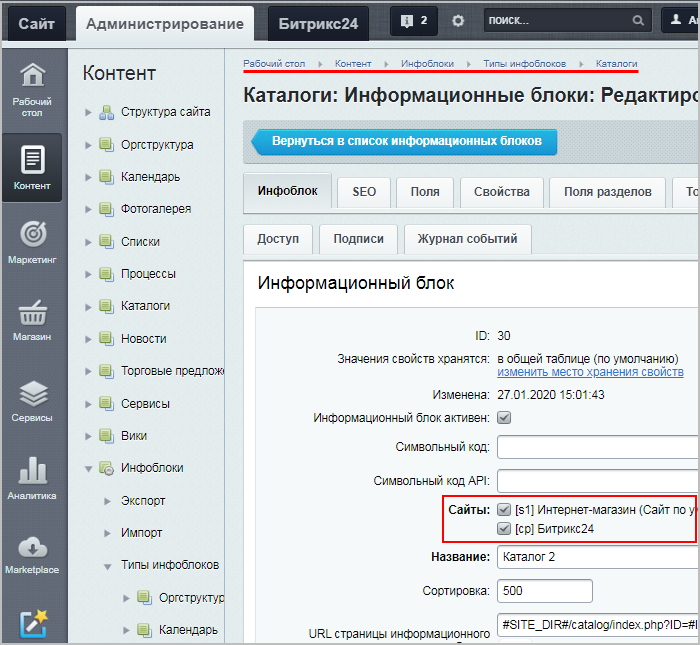 1c-bitrix.ru/buy/.
1c-bitrix.ru/buy/.